Samsung SYNCMASTER 711ND User Manual [it]
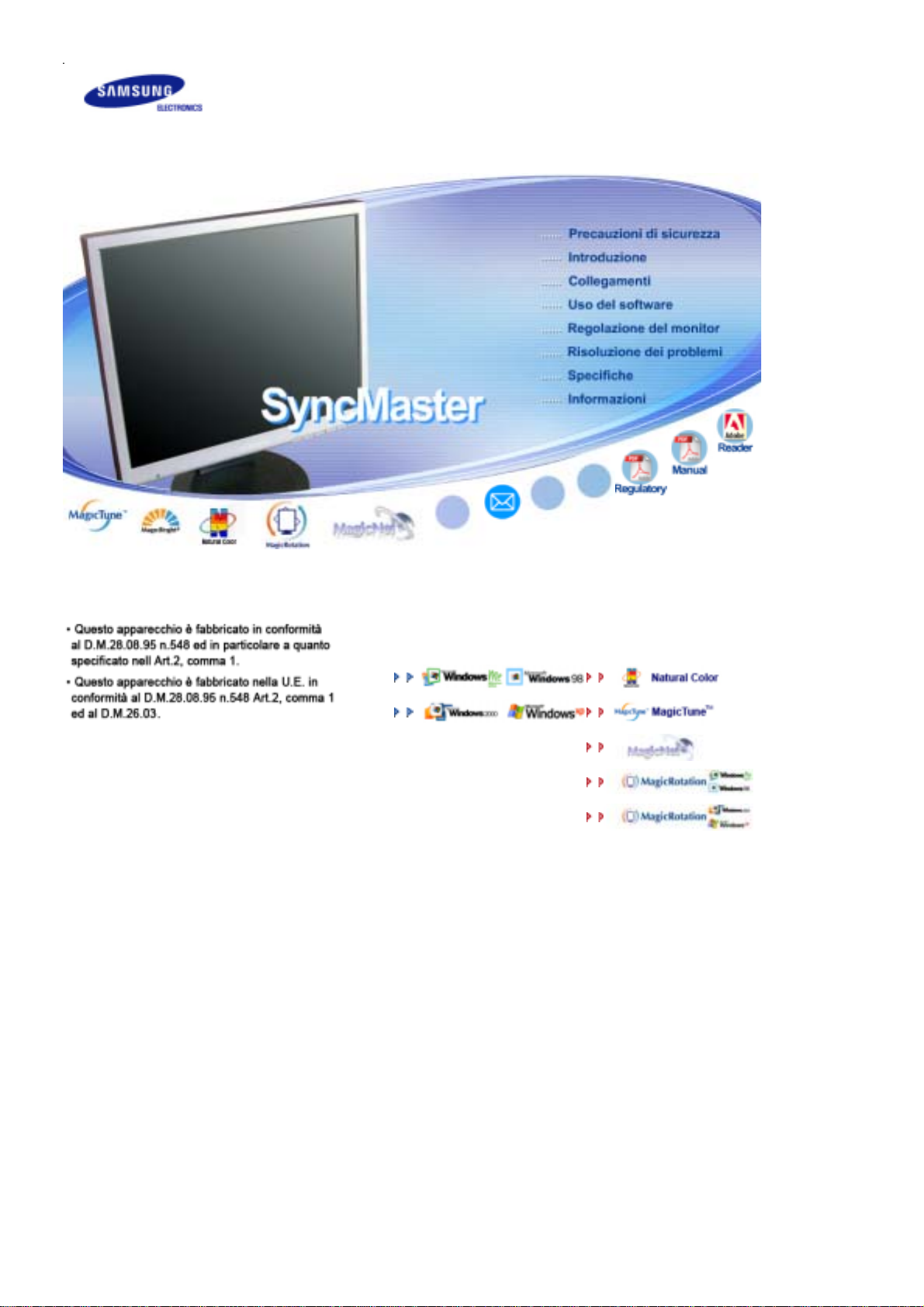
r
!! !!
SyncMaster 711ND
Installazione drive
Installazione programmi

Annotazione
L’inosservanza delle istruzioni indicate da questo simbolo può comportare infortuni o danni alle
apparecchiature.
Vietato È importante leggere e comprendere sempre appieno il contenuto
Non smontare Scollegare la spina dalla presa di corrente
Alimentazione
Non toccare Collegamento a massa per evitare scosse elettriche
In caso di non utilizzo per periodi di tempo prolungati, regolare il PC su DPMS.
Se si utilizza uno screen saver, selezionare la modalità.
Non usare apparecchi con la spina danneggiata o allentata.
Il mancato rispetto di questa precauzione può essere causa di scosse elettriche o
incendi.
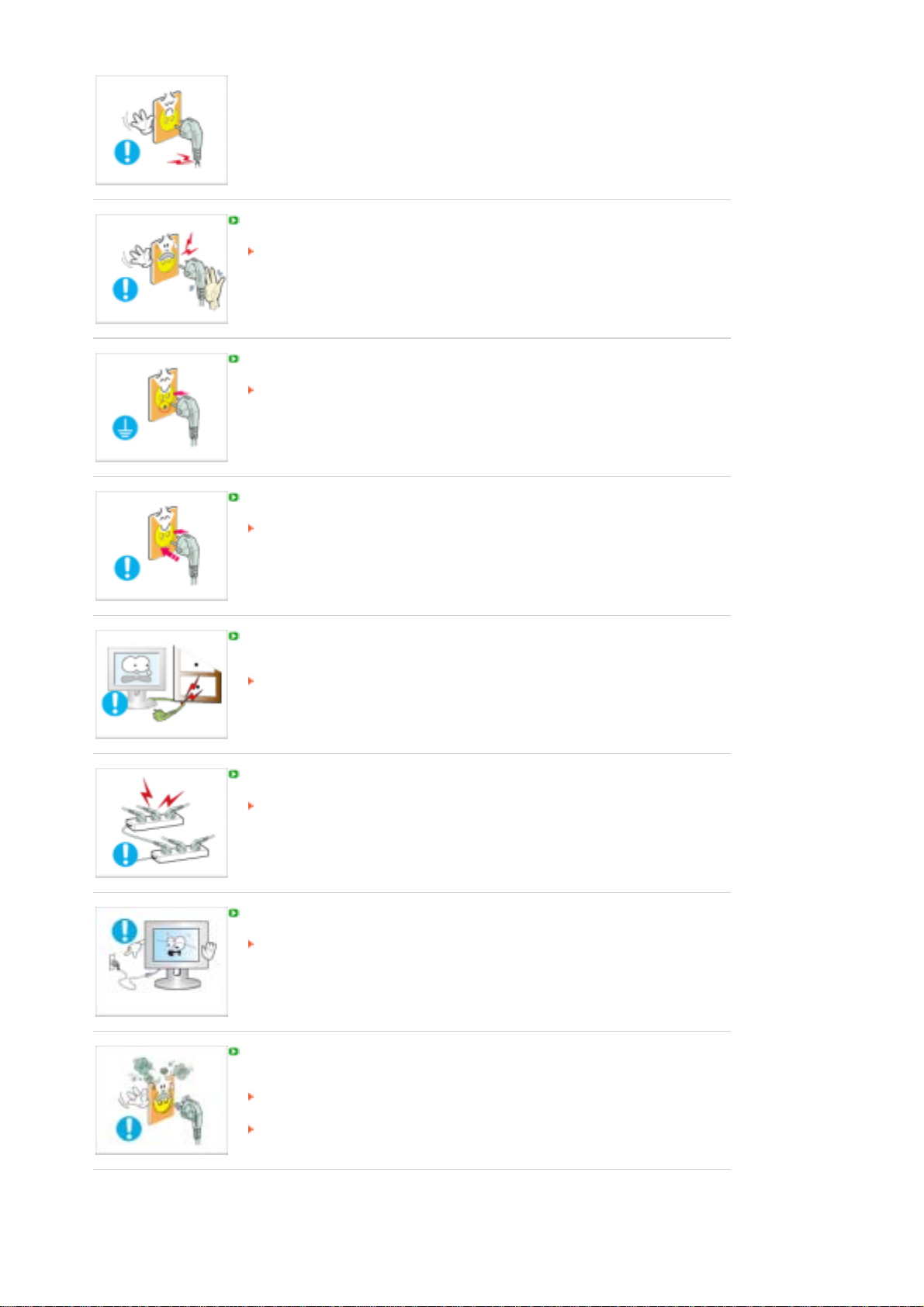
Non estrarre la spina tirandola dal filo e non toccarla con le mani bagnate.
Il mancato rispetto di questa precauzione può essere causa di scosse elettriche o
incendi.
Usare solo una spina e una presa opportunamente collegata a massa.
Una massa inadatta può causare scosse elettriche o danni alle apparecchiature.
Inserire saldamente la spina in modo che non possa scollegarsi dalla presa.
Una connessione non sicura può causare un incendio.
Non piegare in modo eccessivo la spina e il filo e non collocare oggetti pesanti sopra
di questi onde evitare danni.
Il mancato rispetto di questa precauzione può essere causa di scosse elettriche o
incendi.
Non collegare troppe prolunghe o spine ad una presa di corrente.
L’inosservanza di questa precauzione può essere causa di incendio.
Non scollegare il cavo di alimentazione durante l’uso del monitor.
Una scarica elettrica causata dalla disconnessione del cavo potrebbe danneggiare
il computer.
Non utilizzare il cavo di alimentazione quando sul connettore o sulla spina vi è
polvere.
Se il connettore o la spina del cavo di alimentazione sono ricoperti di polvere,
pulirli con un panno asciutto.
Se si collega il cavo di alimentazione utilizzando una spina o un connettore
ricoperti di polvere, può verificarsi una scossa elettrica o un incendio.

Installazione
Contattare un centro di assistenza autorizzato quando si effettua l'installazione del
monitor in una posizione in cui vi è polvere eccessiva, temperature alt e o basse,
elevata umidità, sostanze chimiche o nel caso in cui il monitor sarà in funzione 24 ore
al giorno come negli aeroporti, nelle stazioni ferroviarie, ecc.
La mancata osservanza di questa precauzione può causare gravi danni al monitor.
Posizionare il monitor in un luogo in cui l'umidità e la presenza di polvere siano
minime.
Seguire questa precauzione per evitare cortocircuiti o incendi all'interno del
monitor.
Durante il trasporto non far cadere il monitor.
L’inosservanza di questa precauzione può essere causa di infortuni o di danni
all'apparecchio.
Installare la base del monitor su un ripiano in vetro o una mensola facendo
attenzione che non sporga al di fuori di esso.
La caduta del prodotto può causare danni all'unità o lesioni personali.
Non posizionare il prodotto su una superficie piccola o instabile.
Posizionare il prodotto su una superficie stabile e uniforme per evitare che possa
cadere causando lesioni alle persone sottostanti, specialmente nel caso di
bambini.
Non posizionare il prodotto sul pavimento.
Le persone presenti, specialmente i bambini, potrebbero inciamparvi.
Tenere gli oggetti infiammabili quali candele, insetticidi o sigarette lontani dal
prodotto.
Il mancato rispetto di questa precauzione può causare un incendio.
Tenere i dispositivi che generano calore lontano dal cavo di alimentazione.
La fusione del rivestimento del cavo può causare una scossa elettrica o un
incendio.
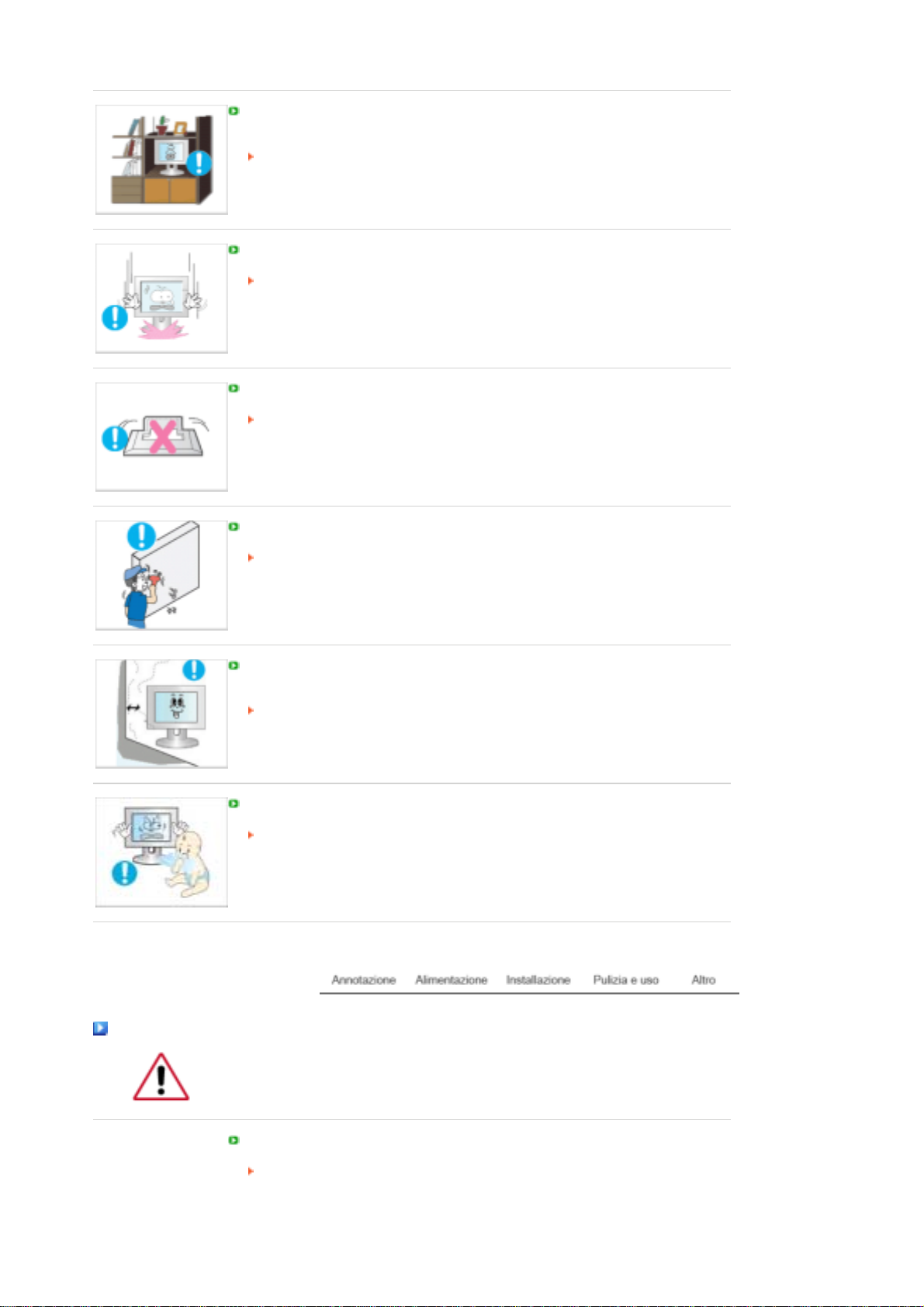
Non installare il prodotto in una posizione con scarsa ventilazione, per esempio su
una mensola, in un armadietto ecc…
Un innalzamento della temperatura interna del prodotto può causare un incendio.
Fissare il monitor con cura.
L’inosservanza di questa precauzione può comportare danni o rottura
dell’apparecchio.
Non posizionare il monitor appoggiandolo sullo schermo.
Seguendo questa precauzione si evita di danneggiare la superficie del tubo
catodico.
L'installazione della staffa a muro deve essere eseguita da personale qualificato.
Un'installazione eseguita da personale non qualificato potrebbe causare danni.
Utilizzare sempre il dispositivo di montaggio specificato nel manuale dell'utente.
Pulizia e uso
Quando si installa il prodotto, posizionarlo a una certa distanza dalla parete (oltre 10
cm) per garantire una corretta ventilazione.
Una ventilazione insufficiente può causare un innalz amento della temperatura
interna del prodotto, che può condurre a una riduzione delle prestazioni e della
durata dei componenti.
Tenere l’imballo di plastica (sacchetto) fuori della portata dei bambini.
L’imballo di plastica (sacchetto) può causare soffocamento se lasciato come gioco
alla portata dei bambini.
Per la pulizia del telaio del monitor o della parte esterna del tubo catodico, utilizzare
un panno morbido, leggermente inumidito.
Non spruzzare il detersivo direttamente sul monitor.
L’inosservanza di questa precauzione può causare danni, scosse elettriche o
incendi.
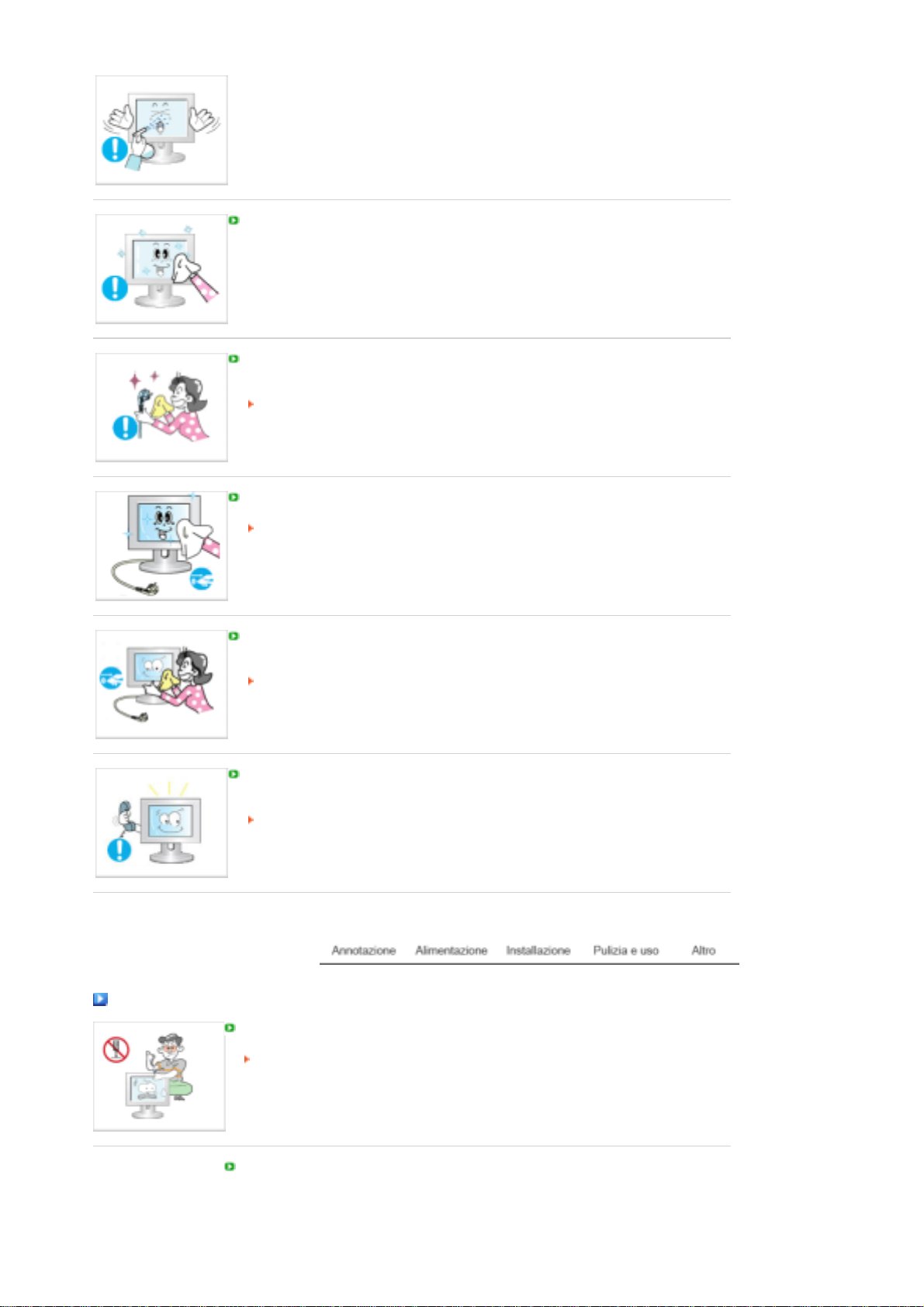
A
Usare il prodotto detergente raccomandato versandolo su un panno morbido.
Se il connettore tra la spina e il pin è impolverato o sporco, pulirlo in modo opportuno
con un panno asciutto.
Un connettore sporco può essere causa di scosse elettriche o incendi.
ssicurarsi di scollegare il cavo di alimentazione prima di pulire il prodotto.
Il mancato rispetto di questa precauzione può causare una scossa elettrica o un
incendio.
Scollegare il cavo di alimentazione dalla presa e pulire il prodotto con un panno
morbido e asciutto.
Non usare prodotti chimici quali cera, benzene, alcol, solventi, insetticidi,
deodoranti per l'ambiente, lubrificanti o detergenti.
Contattare il Centro Assistenza o il Centro Assistenza Clienti per effettuare la pulizia
della parte interna una volta all’anno.
Mantenere pulita la parte interna del prodotto.
La polvere accumulata all’interno nel corso di un lungo peri odo di tempo può
causare malfunzionamenti o un incendio.
Altro
Non rimuovere il coperchio (o la copertura sul retro).
Il mancato rispetto di questa precauzione può essere causa di scosse elettriche o
incendi.
Affidare l'esecuzione delle riparazioni a tecnici qualificati.
Se il monitor non funziona in modo normale, in particolare se produce rumori
inconsueti o emana odori, scollegarlo immediatamente dall'alimentazione e rivolgersi
ad un centro di assistenza o ad un rivenditore autorizzato.
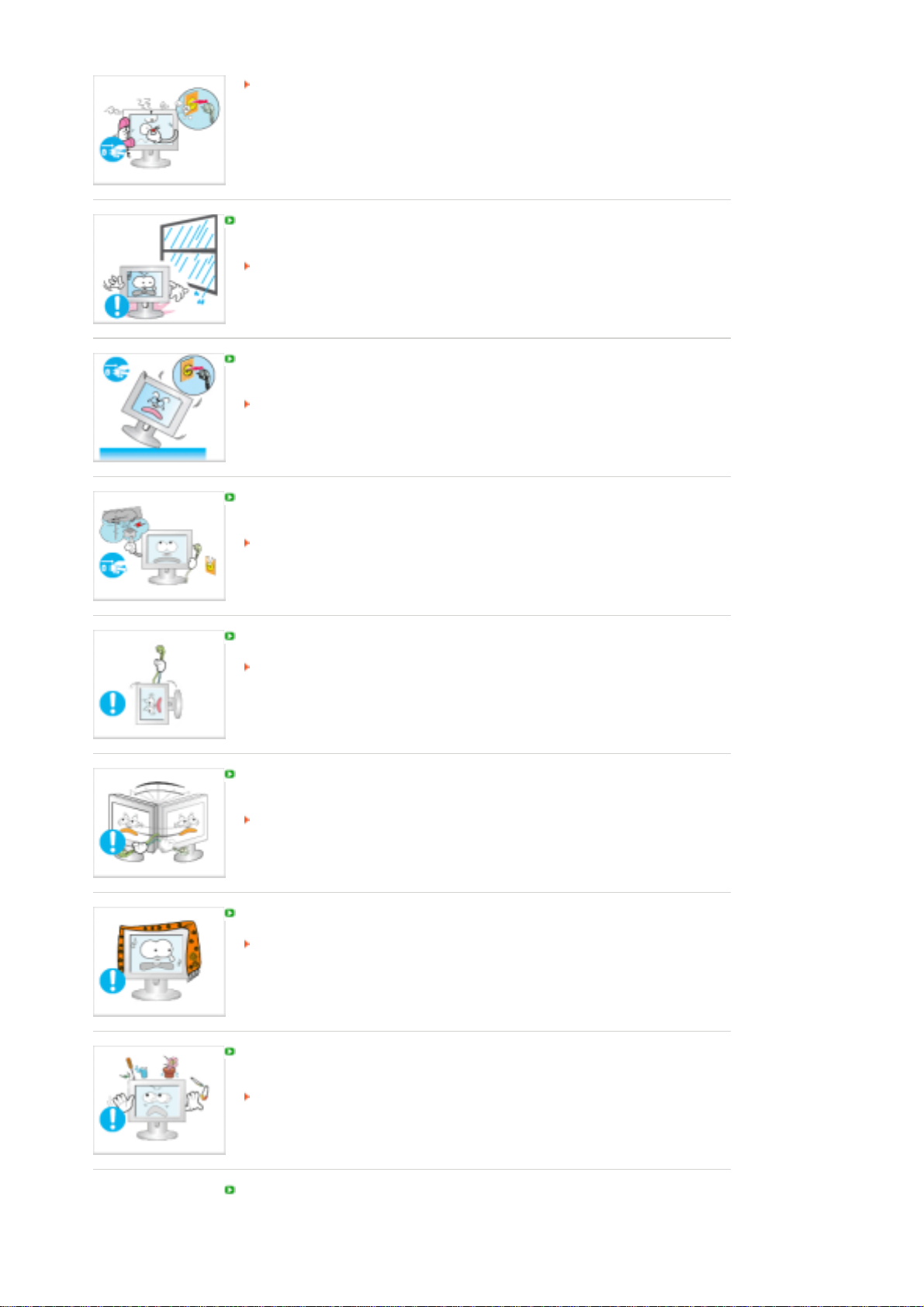
Il mancato rispetto di questa precauzione può essere causa di scosse elettriche o
incendi.
Tenere il prodotto lontano da luoghi esposti a olio, fumo o umidità; non installare
all'interno di un veicolo.
Ciò potrebbe causare un malfunzionamento, scosse elettriche o incendio.
Evitare in particolar modo di far funzionare il monitor in prossimità di acqua o
all'esterno dove potrebbe essere esposto a neve o pioggia.
Se il monitor cade o il rivestimento viene danneggiato, spegnere il monitor e
scollegare il cavo di alimentazione. Quindi contattare il servizio di assistenza.
Il monitor potrebbe non funzionare correttamente, causando scosse elettriche o un
incendio.
Tenere il monitor spento quando fuori ci sono fulmini e lampi oppure lasciare che il
monitor resti inutilizzato per un lungo periodo di tempo.
Il monitor potrebbe non funzionare correttamente, causando scosse elettriche o un
incendio.
Non tentare di spostare il monitor tirando il cavo elettrico o il cavo di segnale.
Ciò può provocare guasti, scosse elettriche o incendi dovuti al danneggiamento
del cavo.
Non spostare il monitor a destra o a sinistra tirandolo solo dal filo o dal cavo del
segnale.
Ciò può provocare guasti, scosse elettriche o incendi dovuti al danneggiamento
del cavo.
Non coprire le bocchette di ventilazione del monitor.
Una cattiva ventilazione può essere causa di guasti o di incendi.
Non posizionare contenitori d'acqua, prodotti chimici o piccoli oggetti metallici sul
monitor.
Ciò potrebbe causare un malfunzionamento, scosse elettriche o incendio.
Se una sostanza estranea entra all'interno del monitor, scollegare il cavo di
alimentazione e contattare il servizio di assistenza.
Tenere il prodotto lontano da spray chimici combuistibili o sostanze infiammabili.
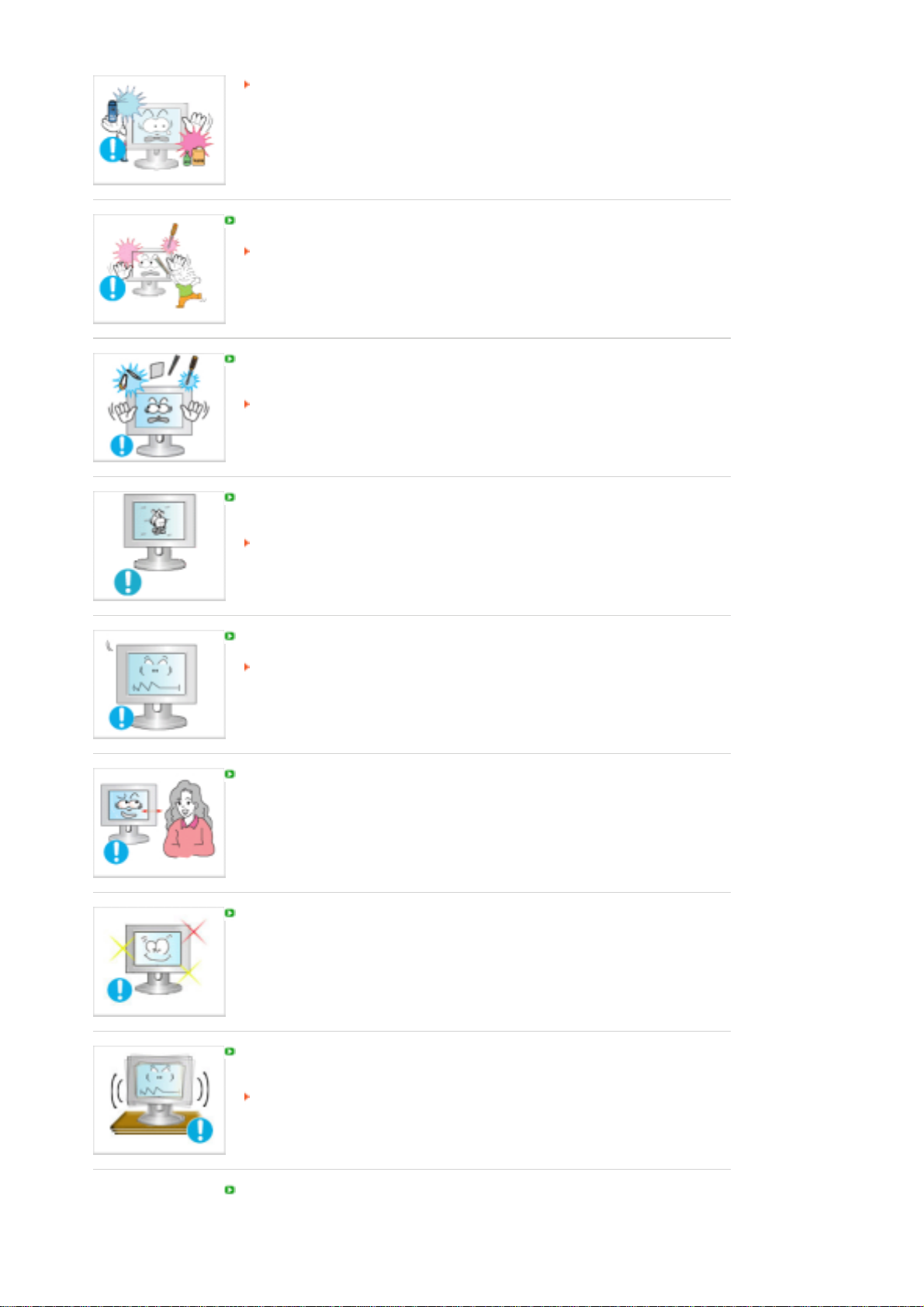
L’inosservanza di questa precauzione può essere la causa di esplosioni o incendi.
Non inserire mai oggetti metallici all'interno delle aperture del monitor.
Il mancato rispetto di questa precauzione può essere causa di scosse elettriche,
incendi o infortuni.
Non inserire oggetti metallici come ferretti, cavi, oggetti appuntiti o infiammabili come
carta e fiammiferi nei fori di ventilazione, nella porta della cuffia o nelle porte AV.
Può causare un incendio o una scossa elettrica.
Se una sostanza estranea o acqua penetra nel prodotto, spegnere l'unità,
scollegare la spina di alimentazione dalla presa a parete e contattare il centro di
assistenza.
Se si visualizza una schermata fissa per un periodo di tempo prolungato, può
verificarsi la comparsa di un'immagine residua o di una macchia sfocata.
Attivare la modalità di risparmio energetico o impostare uno screensaver per
spostare l'immagine quando è necessario allontanarsi dal monitor per un periodo
di tempo prolungato.
Regolare la risoluzione e la frequenza ai livelli appropriati per il modello.
Livelli non appropriati di risoluzione e frequenza potrebbero danneggiare la vista
degli utenti.
17, pollici (43 cm) - 1280 x 1024
La visione continua del monitor mantenendosi in una posizione troppo vicina allo
schermo può causare danni alla vista.
Per non stancare gli occhi, fare una pausa di almeno cinque minuti dopo ogni ora di
utilizzo del monitor.
Non installare il prodotto su una superficie instabile o irregolare o in una posizione
che presenta vibrazioni.
La caduta del prodotto può causare danni all'unità o lesioni personali.
L'uso del prodotto in una posizione che presenta vibrazioni può ridurre la vita utile
dell'unità o causarne l'incendio.
Quando si sposta il monitor, spegnerlo e scollegare l'alimentazione. Assicurarsi che i
cavi, inclusi il cavo dell’antenna e i cavi di collegamento ad altri dispositivi, siano
scollegati prima di spostare il monitor.
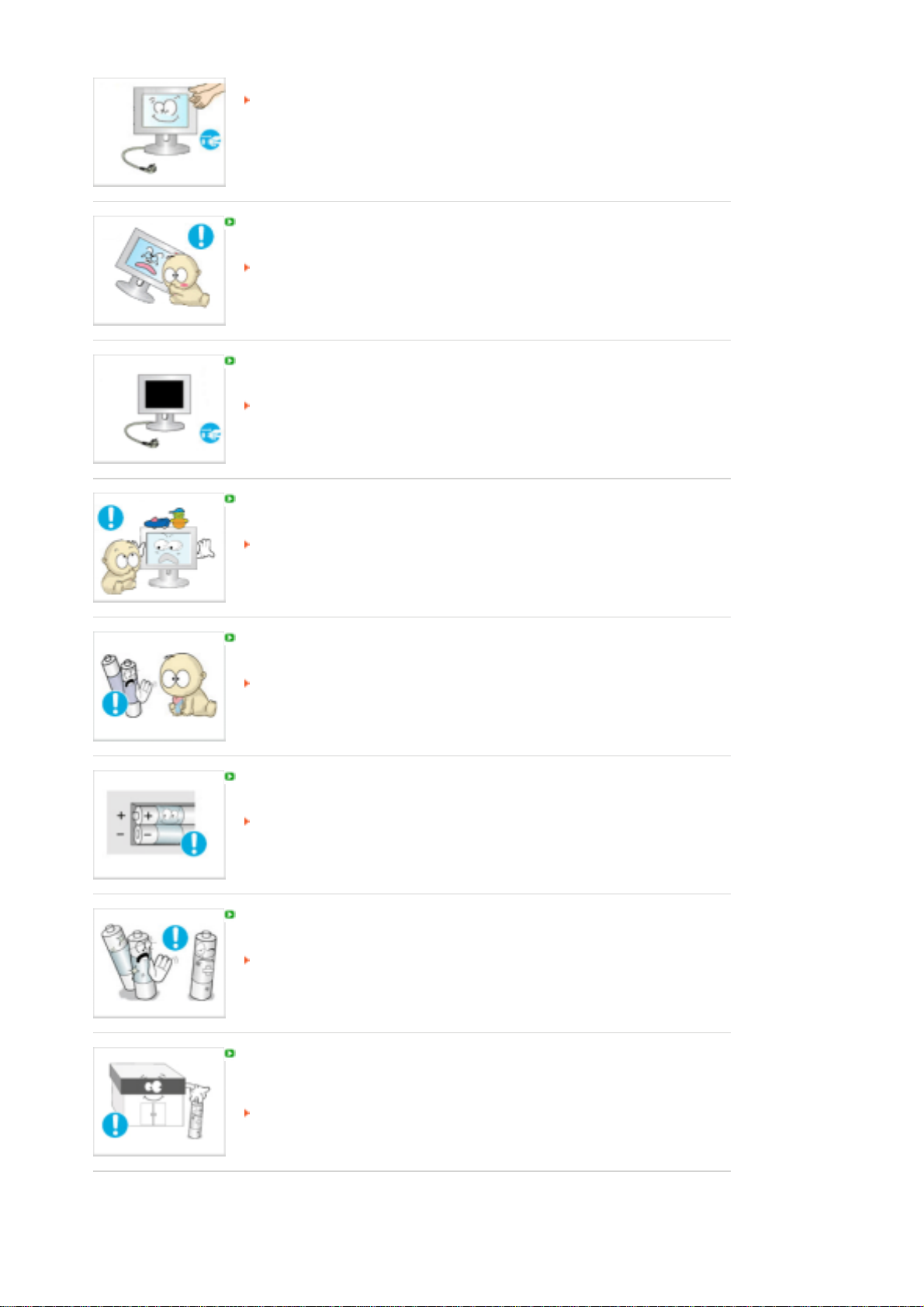
Il mancato scollegamento dei cavi può danneggiare il prodotto e causare un
incendio o scosse elettriche.
Posizionare il prodotto fuori dalla portata dei bambini, poiché potrebbero provocare
danni all'apparecchio.
La caduta del prodotto può causare lesioni personali o addirittura la morte.
Se non si utilizza il prodotto per un lungo periodo di tempo, scollegarlo dalla presa
elettrica.
In caso contrario, un isolamento danneggiato o un accumulo di sporcizia può
causare una emissione di calore che può causare un incendio.
Non lasciare i giochi preferiti dei bambini (o qualsiasi altra cosa che possa attirare la
loro attenzione) sopra il prodotto.
I bambini potrebbero cercare di salire sopra il prodotto per prendere un oggetto.
Il prodotto potrebbe cadere, causando lesioni o addirittura la morte.
Quando si rimuovono le batterie del telecomando, assicurarsi che le stesse non
vengano ingerite dai bambini. Tenere le batterie lontane dalla portata dei bambini.
Se vengono ingerite, rivolgersi immediatamente a un dottore.
Quando si sostituiscono le batterie, inserire queste ul tim e ris pe ttan do la corretta
disposizione delle polarità +/-, uniformandosi alle indicazioni nel vano batterie.
Una disposizione non corretta delle polarità può causare la rottura della batteria o
perdite di liquidi, con conseguente pericolo di incendio, infortunio o una dannosa
contaminazione.
Utilizzare solo le batterie standard specificate. Non utilizzare insieme batterie nuove
e usate.
Può causare la rottura della batteria o perdite di liquidi, con conseguente pericolo
di incendio, infortunio o una dannosa contaminazione.
La batteria e la batteria ricaricabile non costituiscono rifiuti generici e devono essere
restituiti per il riciclaggio. Il cliente è responsabile della restituzione della batteria
esausta o ricaricabile per il riciclaggio.
Il cliente può portare la batteria esausta o ricaricabile per lo smaltimento presso un
centro di riciclaggio o un negozio che vende lo stesso tipo di batteria o di batteria
ricaricabile.
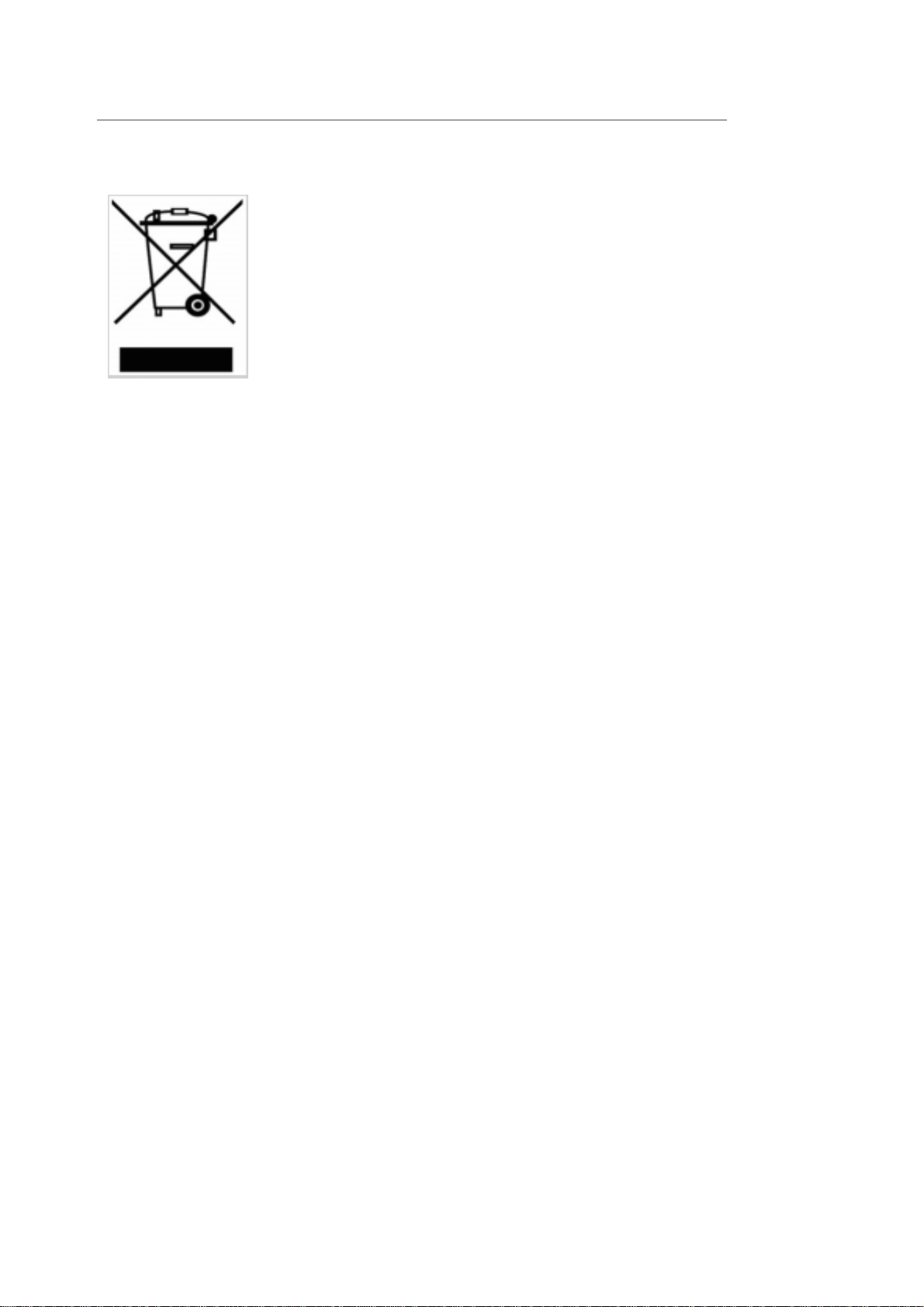
Corretto smaltimento del prodotto
(Rfiuti elettrici ed elettronici) - Solo Europa
(Applicabile in i paesi dell’Unione Europea e in quelli con sistema di raccolta
differenziata)
Il marchio riportato sul prod otto o sulla sua documentazione indica che il
prodotto non deve essere smaltito con altri rifiuti domestici al termine del ciclo
di vita. Per evitare eventuali danni all'ambiente o alla salute causati
dall'inopportuno smaltimento dei rifiuti, si invita l'utente a separare questo
prodotto da altri tipi di rifiuti e di riciclarlo in maniera responsabile per favorire
il riutilizzo sostenibile delle risorse materiali.
Gli utenti domestici sono invitati a contattare il rivenditore presso il quale è
stato acquistato il prodotto o l'ufficio locale preposto per tutte le informazioni
relative alla raccolta differenziata e al riciclaggio per questo tipo di prodotto.
Gli utenti aziendali sono invitati a contattare il proprio fornitore e verificare i
termini e le condizioni del contratto di acquisto. Questo prodotto non deve
essere smaltito unitamente ad altri rifiuti commerciali.
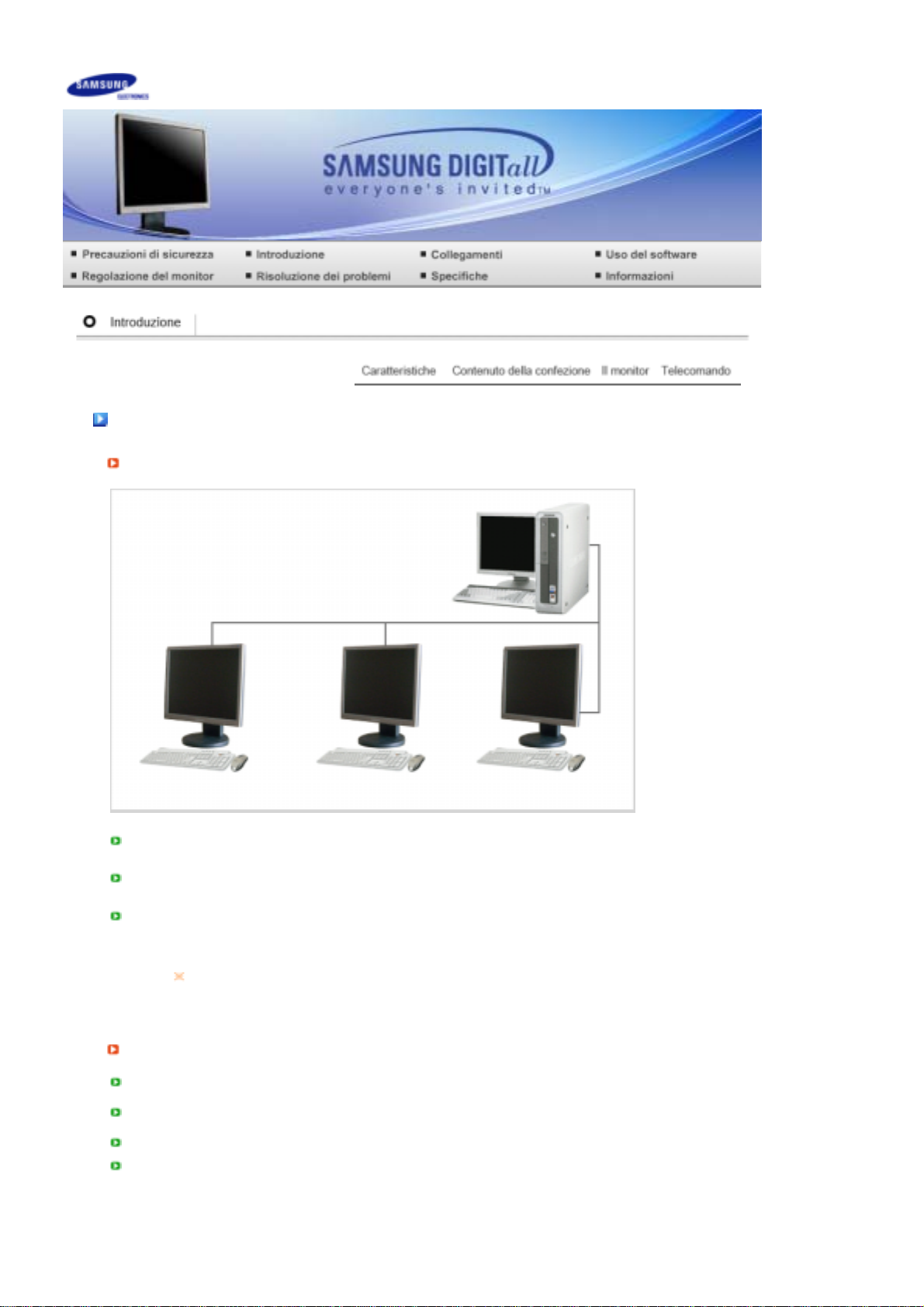
Caratteristiche
Che cos'è un monitor di rete?
È un monitor di nuova concezione che accede ai servizi del PC e della LAN per visualizzare
immagini, filmati, documenti e così via tramite un collegamento al PC host.
Dispone inoltre di una funzione che permette di connettersi in remoto al PC host per accedere ai
servizi Internet in modo indipendente dal PC.
MagicNet, fornito insieme al prodotto, consente di accedere in remoto alla rete per regolare l’ora e il
tipo di contenuti da visualizzare su ogni monitor di rete, oltre a permettere l’accensione e lo
spegnimento dei monitor da una postazione remota.
Lo spegnimento del monitor durante l’avvio di MagicNet può causare gravi danni.
Non spegnere mai il monitor se è in funzione un software applicativo.
Caratteristiche
Porta D-Sub Out per il collegamento diretto a un proiettore o a uno schermo panoramico.
MagicContrast : Supporta un contrasto massimo di 700:1 per la visualizzazione di tonalità del colore
più intense.
MagicSpeed : Offre immagini più nitide, senza immagini residue, con una velocità di risposta di 8 ms.
MagicStand : Consente di regolare l’altezza del monitor.
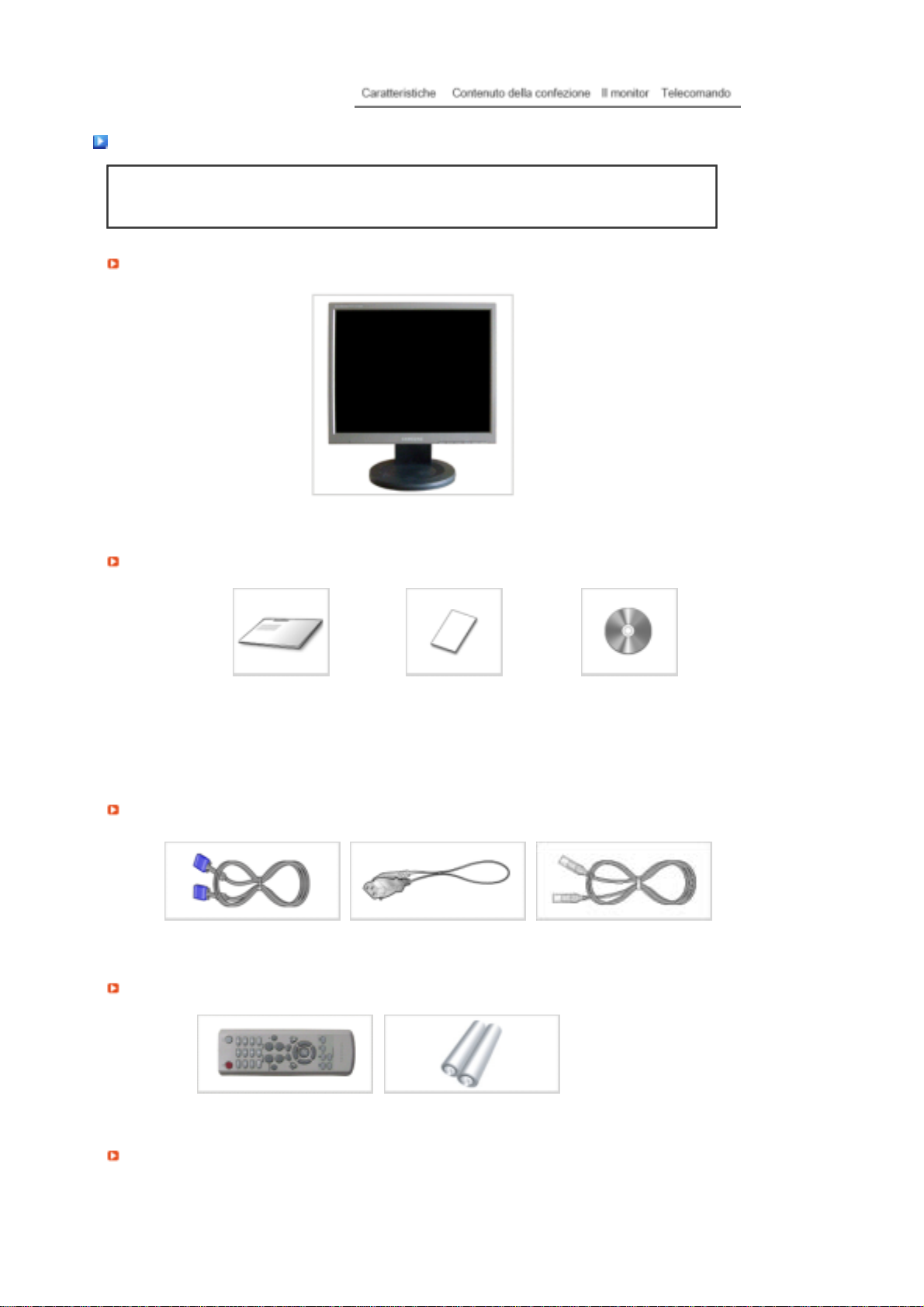
Contenuto della confezione
V
Assicurarsi che i seguenti articoli siano presenti nella confezione del monitor.
Nel caso in cui qualche articolo risultasse mancante, contattare il proprio rivenditore.
Rivolgersi al rivenditore più vicino per acquistare componenti opzionali.
Disimballaggio
Manualistica
Monitor
CD di installazione
Guida d'installazione rapida
Cavo
Cavo D-sub Cavo di alimentazione Cavo LAN
Altro
Telecomando Batterie (AAA X 2)
enduto separatamente
Scheda della garanzia
(non disponibile in tutti i
paesi)
contenente Manuale
dell'utente, Driver del monitor
e i software Natural Color,
MagicTune™,
MagicRotation, MagicNet
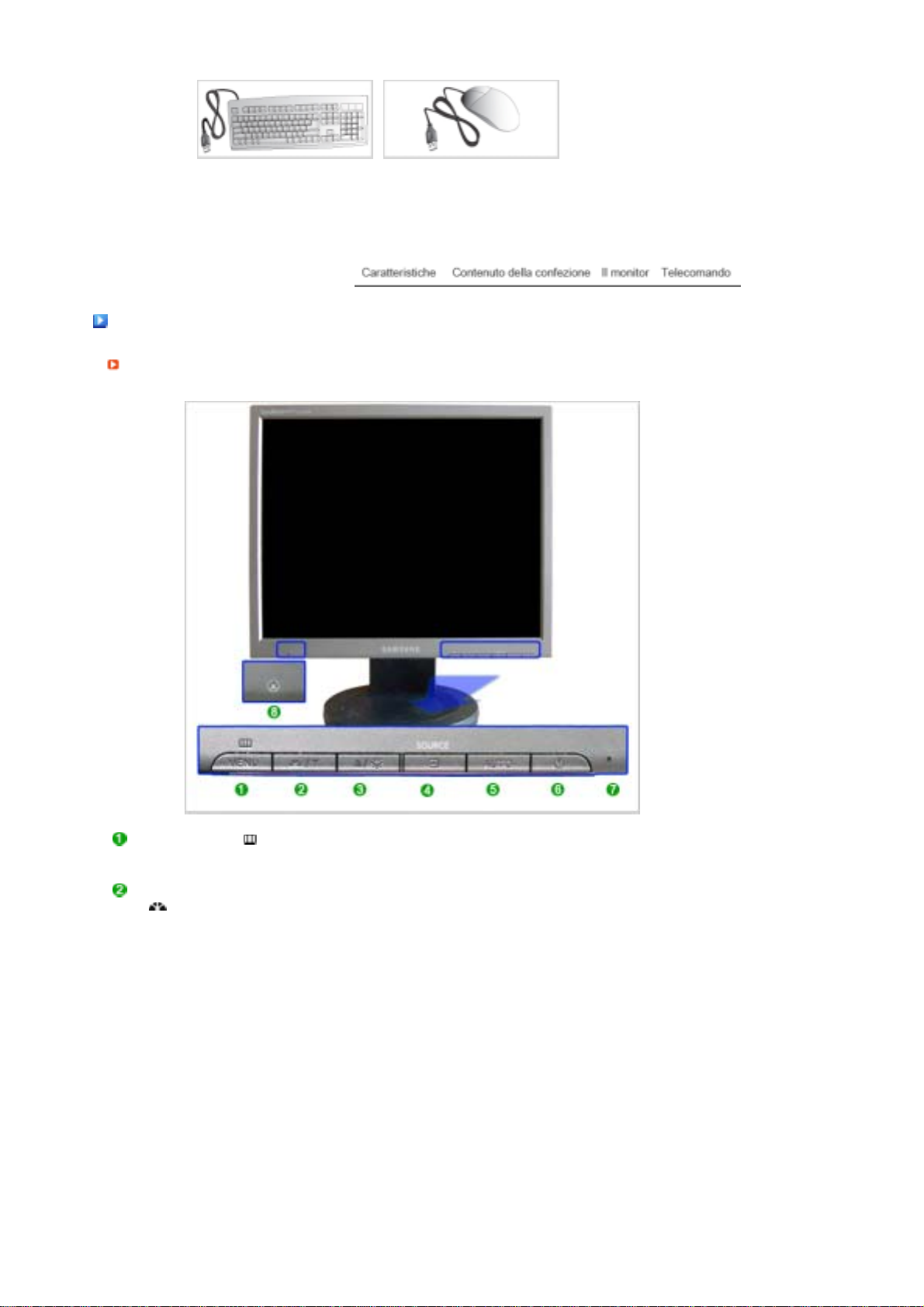
Tastiera (USB) Mouse (USB)
r
Il monito
Parte anteriore
Pulsante MENU [ ]
Pulsante MagicBright™
[]
Se il menu di regolazione dello schermo è disattivato: utilizzare
questo pulsante per aprire il menu OSD e attivare l'elemento del
menu selezionato.
MagicBright™ è una nuova funzione che offre un ambiente di
visualizzazione ottimale in base al tipo di immagine che si sta
visualizzando. Attualmente sono disponibili 6 diverse modalità :
Personalizzato, Testo, Internet, Giochi , Sport e Film. Ogni modalità
ha il suo valore di luminosità predefinito. E’ possibile selezionare una
delle 6 impostazioni semplic emente premendo il tasto 'MagicBright™'.
1) Personalizzato
Sebbene tali valori preimpostati sono stati scelti con cura dagli
ingegneri, essi potrebbero non risultare comodi per le preferenze
dell'utente.
In questo caso, regolare Luminosità e Contrasto utilizzando il
menu a schermo.
2) Testo
Per documenti o lavori che prevedono l'uso frequente di testo.
3) Internet
Per lavori che prevedono un misto di testo e grafica.
4) Giochi
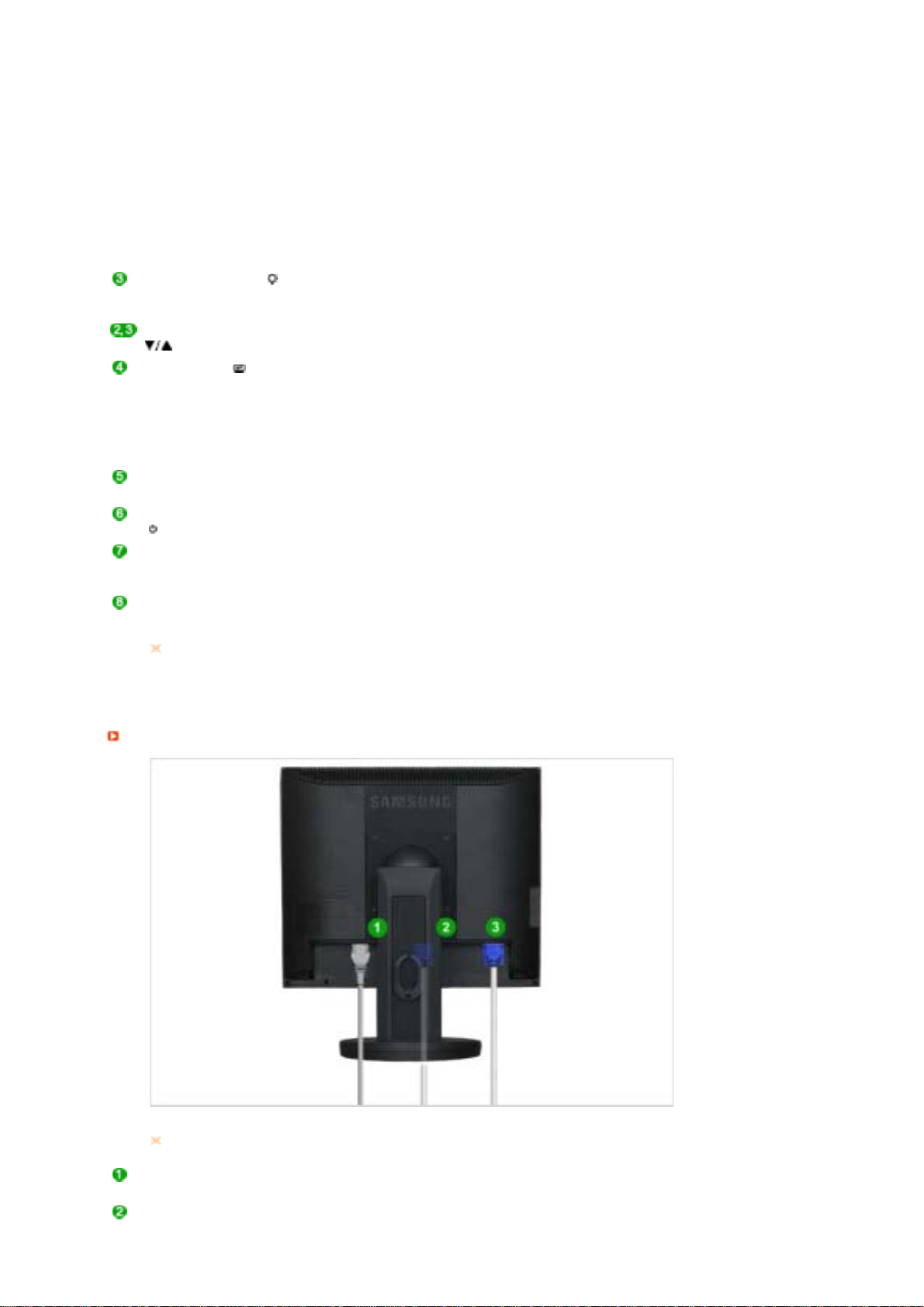
Per la visione di film e immagini in movimento, come ad esempio
videogame.
5) Sport
Per la visione di film e immagini in movimento, come ad esempio
sport.
6) Film
Per la visione di film e immagini in movimento, come ad esempio
DVD o Video CD.
>> Fare clic qui per visualizzare un'animazione dell'operazione.
Pulsante Luminosità [ ] Quando sullo schermo non è visibile il menu OSD, premere il
Pulsanti di regolazione []Regola le voci presenti nel menu.
pulsante per regolare la luminosità.
>> Fare clic qui per visualizzare un'animazione dell'operazione.
Pulsante Invio [ ]
/ Pulsante SOURCE
Pulsante AUTO "AUTO" mette al monitor di autoregolarsi sul segnale video in entrata.
Pulsante di alimentazione []Utilizzare questo pulsante pe r accendere e spegnere il monitor.
Indicatore
dell'alimentazione
Sensore del telecomando Direzionare il telecomando verso questo punto del monitor.
Per maggiori informazioni relative alle funzioni di risparmio energetico vedere
PowerSaver nel manuale. Per risparmiare energia, SPEGNERE il monitor quando non
serve o ci si assenta dal luogo di lavoro per periodi prolungati.
Parte posteriore
Attiva le voci di menu evidenziate. /
Quando l’OSD è disattivato, la pressione del pulsante 'SOURCE'
consente di selezionare il segnale video.
(Quando si preme il tasto SOURC E per cambiare la modalità di
ingresso, viene visualizzato un messaggio nella parte in alto a sinistra
dello schermo che indica la modalità corre nte -- segnale ingresso
Analog, MagicNet.)
>> Fare clic qui per visualizzare un'animazione dell'operazione.
Durante il funzionamento normale, la spia è Verde; lampeggia una
volta quando vengono salvate le regolazioni dell'utente sullo schermo.
La configurazione della parte posteriore del monitor può cambiare da prodotto a prodotto.
Porta POWER IN
Collegare il cavo di alimentazione del monitor alla porta dell'alimentazione
posta sul retro del calcolatore.
Collegare il cavo di segnale alla porta D-sub a 15-pin sul retro del
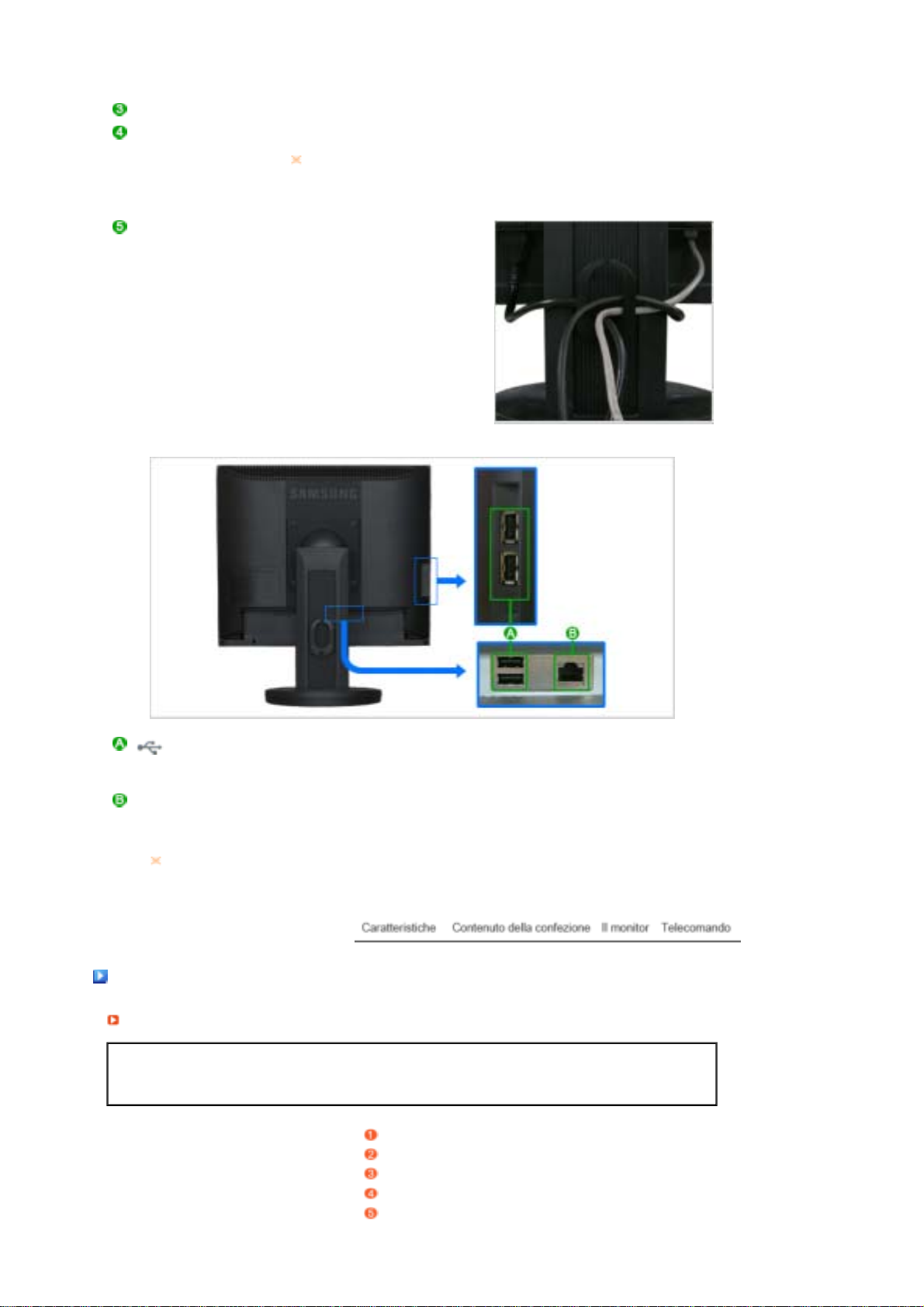
Porta VGA IN monitor.
Porta VGA OUT Collegare il monitor a un altro monitor utilizzando un cavo D-Sub.
Blocco Kensington Il blocco Kensington è un dispositivo usato per assicurare fisicamente il
Anello di fissaggio del
cavo
sistema quando viene utilizzato in un luogo pubblico.
Il dispositivo di blocco è in vendita
separatamente.
Per informazioni sull'uso del dispositivo di
blocco, contattare il rivenditore.
Una volta collegato il cavo, fissare
i cavi all'anello di fissaggio del
cavo.
USB
(Terminale per il
collegamento USB)
LAN
(Terminale per il
collegamento LAN)
Per maggiori informazioni sui collegamenti dei cavi vedere Collegamento del monitor.
Collegare le periferiche USB, per esempio mouse, tastiera, dispositivi di
memorizzazione esterni (quali DCS, MP3, memoria esterna, ecc.).
Collegare quando viene utilizzato come monitor.
Telecomando
Telecomando
Il funzionamento del telecomando potrebbe essere influenzato da una TV o altri apparecchi elettronici in
funzione nei pressi del monitor, che potrebbero causare malfunzionamenti a causa di interferenze con
la frequenza di comando.
ON / OFF
NUM, ENG
DEL
ENTER
BRIGHT: pulsanti di luminosità
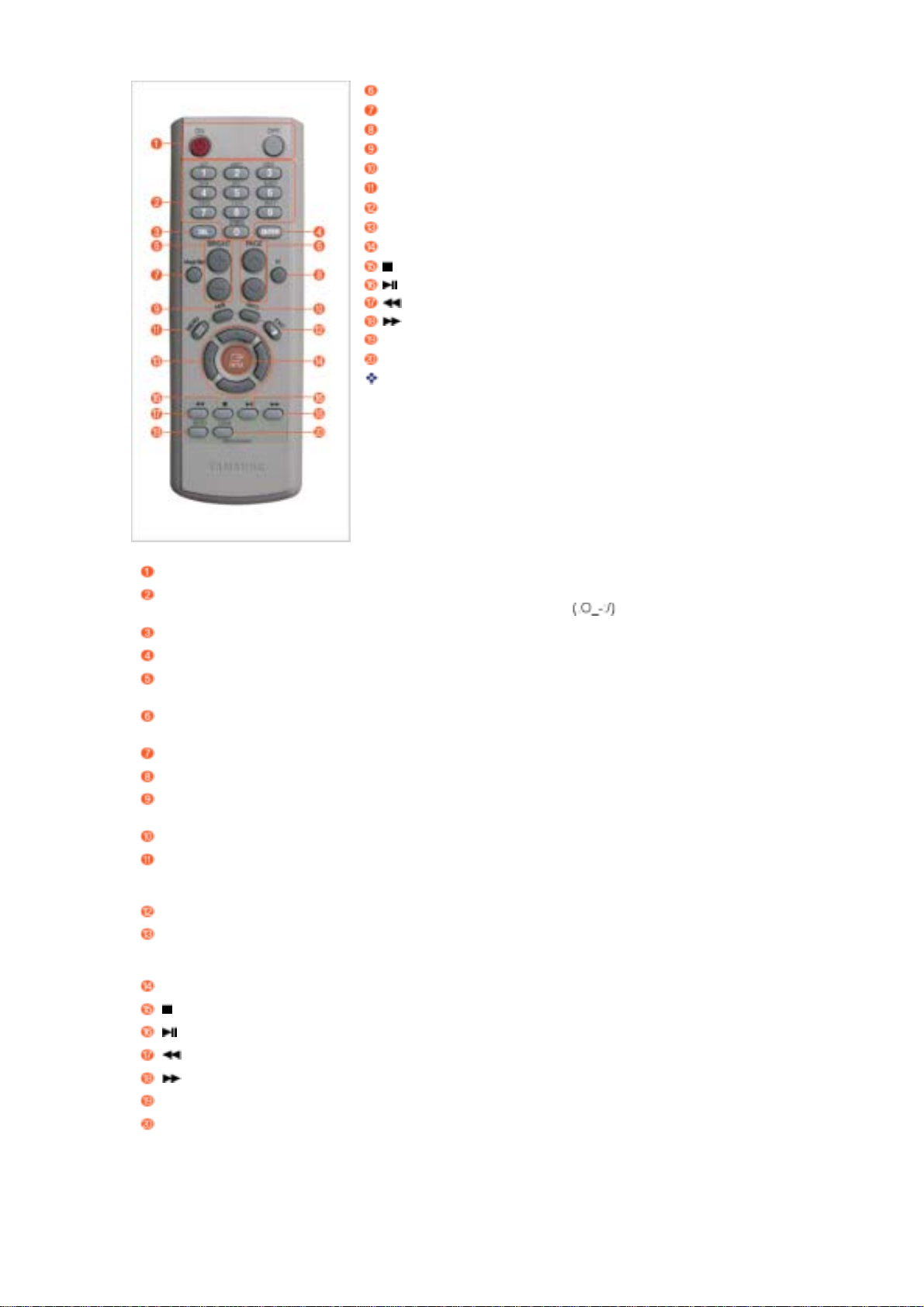
PAGE: Selezione della pagina
MagicNet
PC
M/B
INFO
MENU
EXIT
Up-Down Left-Right tasti
ENTER
AUTO
LOCK
Telecomando MagicNet
ON / OFF Utilizzare questo pulsante per accendere e spegnere il monitor.
NUM, ENG Consente di immettere cifre o testo in italiano.
DEL Utilizzato per cancellare l' ultimo comando.
ENTER Attiva le voci di menu evidenziate.
BRIGHT: pulsanti di
luminosità
PAGE: Selezione della
pagina
MagicNet Tasto MagicNet Quick Launch.
PC Tasto di scelta rapida per modalità analogica.
M/B Premere nuovamente il pulsante MagicBright™ e selezionare la
INFO Visualizza una breve descrizione della modalità corrente.
MENU Premere questo tasto per apri re il menu a schermo, uscire dalla
EXIT Esce dalla schermata del menu.
Up-Down Left-Right tasti Spostano la selezione delle voci di menu
ENTER Attiva la voce di menu selezionata.
AUTO Regola un’immagine in modalità PC.
LOCK Utilizzato per attivare o disattivare tutti i comandi e pulsanti dei
SYMBOL : Utilizzato per immettere simboli.
Quando sullo schermo non è visibile il menu OSD, premere il
pulsante per regolare la luminosità.
Utilizzato per selezionare una pagina.
modalità desiderata.
schermata del menu o chiudere il menu di regolazione dello
schermo.
orizzontalmente/verticalmente, oppure regolano i valori della voce di
menu selezionata.
Arresto
Riprod./Pausa
Riavvolgimento
Avanzamento veloce
monitor diversi da POWER (ALIM.) e LOCK (BLOCCO).
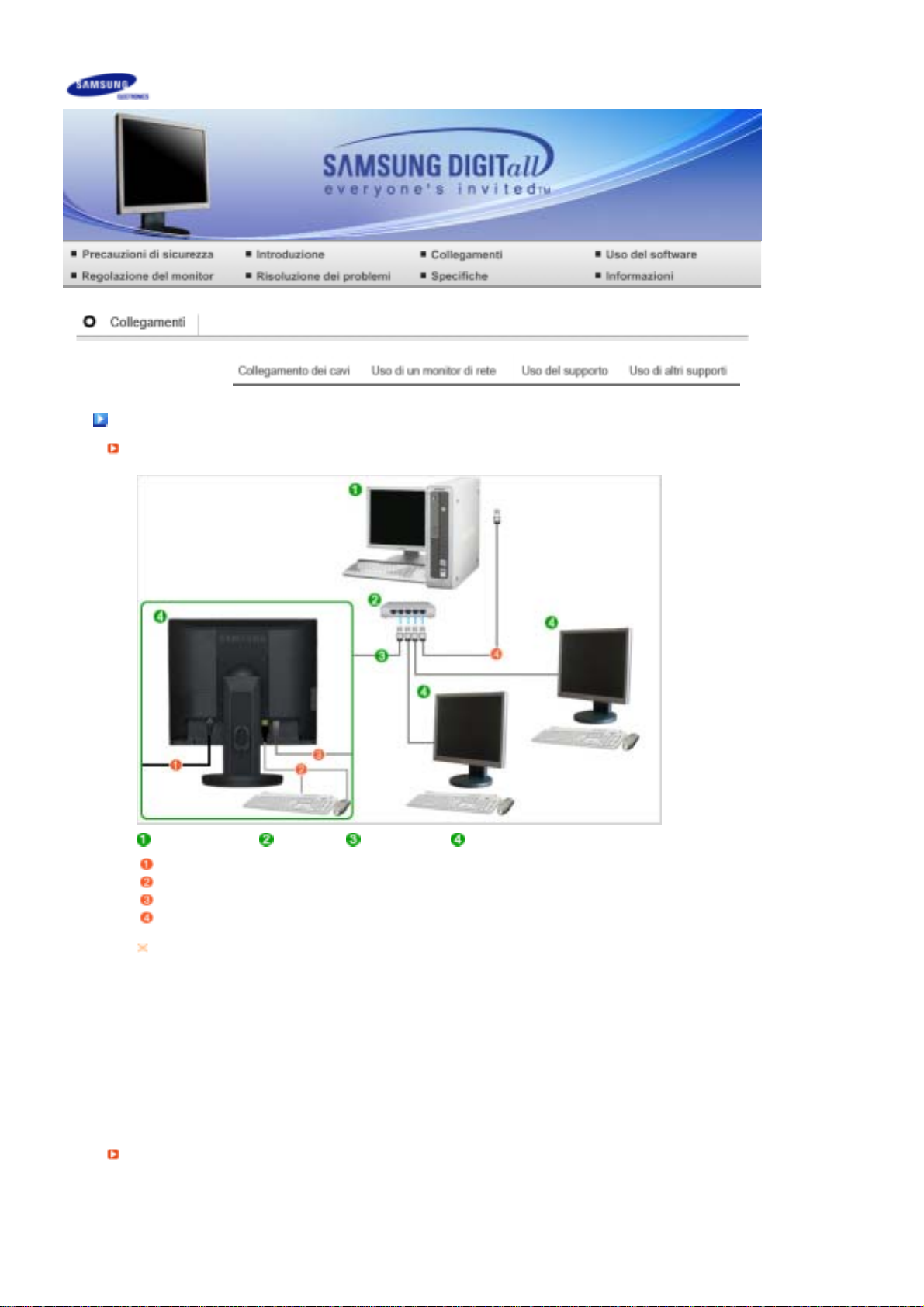
r
)
Collegamento dei cavi
Collegare il PC host tramite un cavo LAN
PC host Hub Cavo LAN Monito
Collegare il cavo di alimentazione alla presa sul retro del monitor.
Collegare il mouse e la tastiera alle porte USB.
Collegare la porta LAN sul retro del monitor all'hub.
Collegare l'hub alla porta LAN del PC host.
Il PC host deve avere un indirizzo IP.
Una volta collegato il cavo LAN e impostato l'indirizzo IP, la schermata del PC host verrà
visualizzata sul monitor.
Per collegare direttamente il monitor a un PC, utilizzare la porta VGA IN.
Per visualizzare la stessa immagine su un altro dispositivo, come ad esempio un proiettore,
effettuare il collegamento alla porta VGA OUT. (Per presentazion i)
Utilizzare la porta USB per collegare una periferica di memorizzazione esterna, come ad esempio
un dispositivo DSC, MP3, memoria esterna, ecc.
Collegamento dei cavi (Quando utilizzato come monitor normale
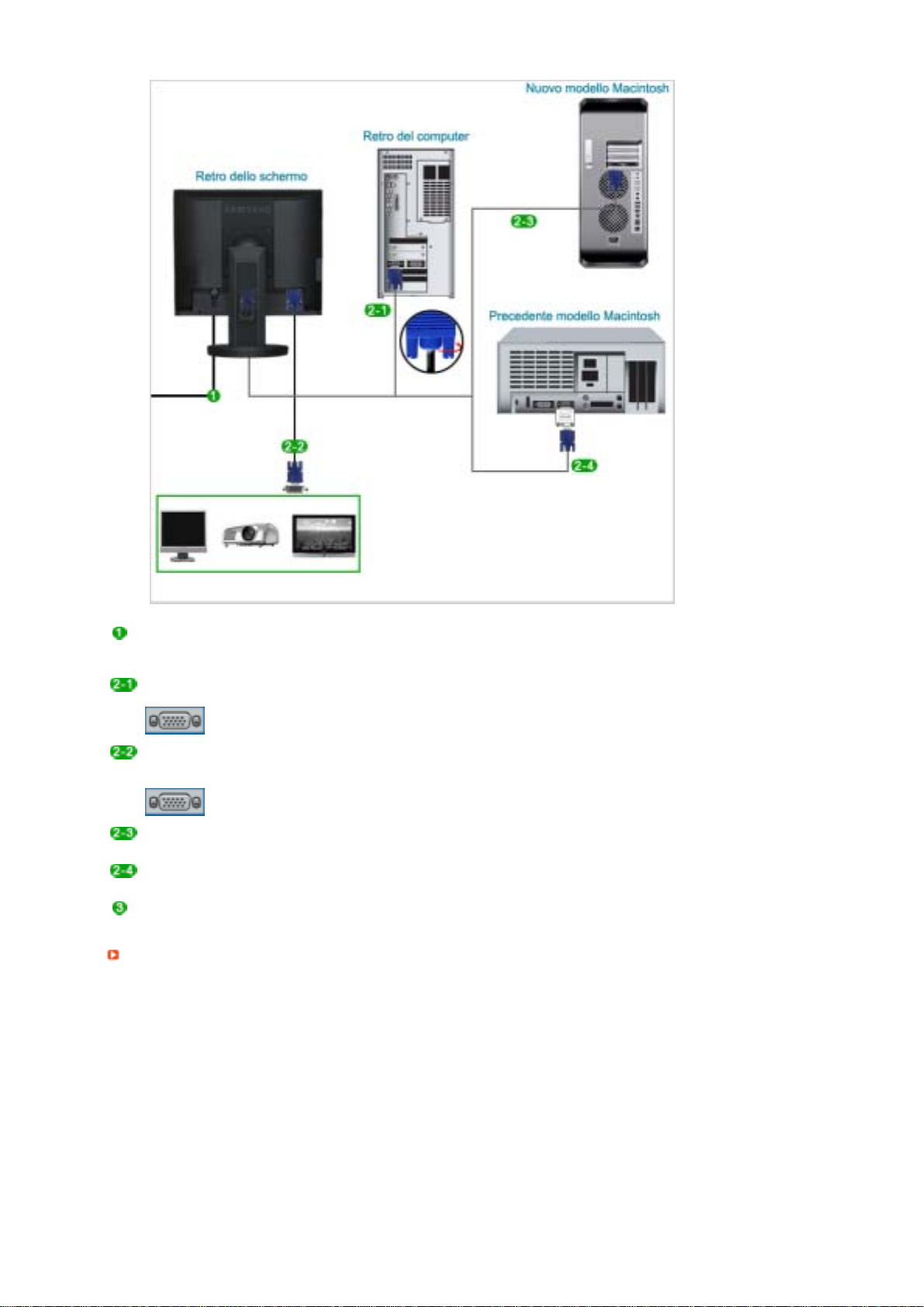
Collegare il cavo di alimenta zione del monitor alla porta dell 'alimentazione posta sul retro del
calcolatore.
Collegare il cavo di alimentazione del monitor ad una vicina presa di corrente.
Utilizzo del connettore D-sub (analogico) con la scheda video.
- Collegare il Cavo D-sub alla rispettiva porta VGA IN sul retro del monito r.
[VGA IN]
Per utilizzare l'uscita D-Sub (analogica) tramite un altro dispositivo (monitor, TV, proiettore, ecc.)
- Collegare la porta VGA OUT del monitor e la porta D-Sub di un altro dispositivo usando il cavo D-
Sub.
[VGA OUT]
Usando Macintosh
- Collegare il monitor e il computer Macintosh con il cavo di collegamento per computer.
Se si utilizza un Macintosh obsoleto, collegare il monitor e il Macintosh usando un adattatore
Macintosh (venduto separatamente).
Quando il monitor e il computer sono collegati, è possibile attivarli e utilizzarli.
Connessione dispositivi esterni

USB
(Terminale per il
collegamento USB)
LAN
(Terminale per il
collegamento LAN)
Porta 15-pin D-Sub
[VGA OUT]
Collegare le periferiche USB, per esempio mouse, tastiera, dispositivi
di memorizzazione esterni (quali DCS, MP3, memoria esterna, ecc.).
(Non è possibile utilizzare queste periferiche senza prima collegare il
PC host o attivare Client Office.)
Collegare il cavo LAN.
Per utilizzarlo, è necessario collegarlo a un altro monitor.
(L'immagine del monitor principale viene visualizzata sul monitor
collegato.)
Uso di un monitor di rete
Modalità MagicNet
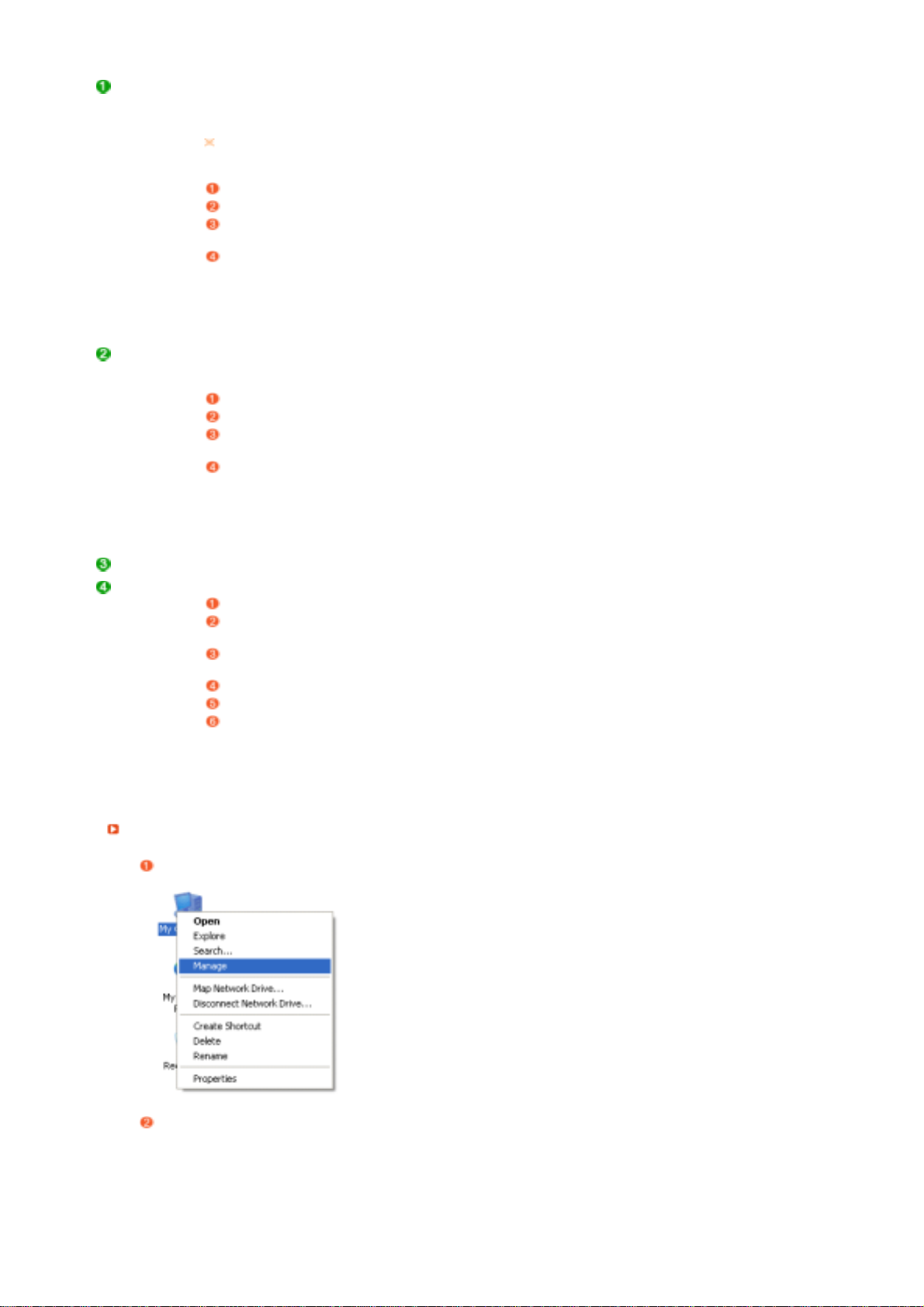
Network Utilizzata per connettersi al PC host Uso del programma MagicNet.
)
Device Selezionare per utilizzare MagicNet sul monitor.
Internet Utilizzato per connettersi a Internet.
Impostazione Consente di regolare le impostazioni di connessione del PC host.
Creazione di un account RDP (PC host
Fare clic con il pulsante destro del mouse su 'Esplora risorse' sul desktop e selezionare
'Management' (Gestione).
Consente di eseguire i file regi strati con il PC host. Consente inoltre di trovare e utilizzare i
dispositivi esterni collegati agli altri monitor di rete.
Se si usa MagicNet con il programma MagicNet Server : disponibile in modalità Network
(Rete)
Photo Supportato il formato di file JPEG, BMP.
Movie Supportato il formato di file AVI, MPEG1/2, DivX 4.x, DivX 5.x.
OFFICE/HTML Supportato il formato di file PPT(Power Point), DOC(MS Word), XLS(MS
RDP Consente di connettersi al PC host.
Consente di cercare i dispositivi esterni (DSC, MP3, unità removibili) in modo indipendente
dal PC host, oltre a riprodurre file di immagini o filmati.
Photo Supportato il formato di file JPEG, BMP.
Movie Supportato il formato di file AVI, MPEG1/2, DivX 4.x, DivX 5.x.
OFFICE/HTML Supportato il formato di file PPT(Power Point), DOC(MS Word), XLS(MS
RDP Consente di connettersi al PC host.
Schedule View Visualizza il programma.
Remote
Desktop
TCP/IP Regola le impostazioni TCP/IP.
Homepage Consente di modificare l’indirizzo predefinito di Internet.
Network Setup Consente di regolare le impostazioni di rete.
Change
Password
Excel), PDF, HTML, HTM.
Consente di utilizzare l’apparecchiatura anche quando il programma
MagicNet non è in funzione sul server.
Apre la connessione con il PC host in modalità d i rete o in modalità
periferica.
Excel), PDF, HTML, HTM.
Consente di utilizzare l’apparecchiatura anche quando il programma
MagicNet non è in funzione sul server.
Apre la connessione con il PC host in modalità d i rete o in modalità
periferica.
Consente di regolare le impostazioni di connessione del PC host.
DHCP (ingresso automatico), STATIC (manuale)
Consente di reimpostare la password.
Amministratore (quando il menu Setup (Impostazione) è selezionato)
Utente (quando il menu Network-Photo (Rete-Foto), Movie (Filmato) o
Office/HTML (Office/HTML) è selezionato)
Selezione della cartella ‘User’ (Utente).
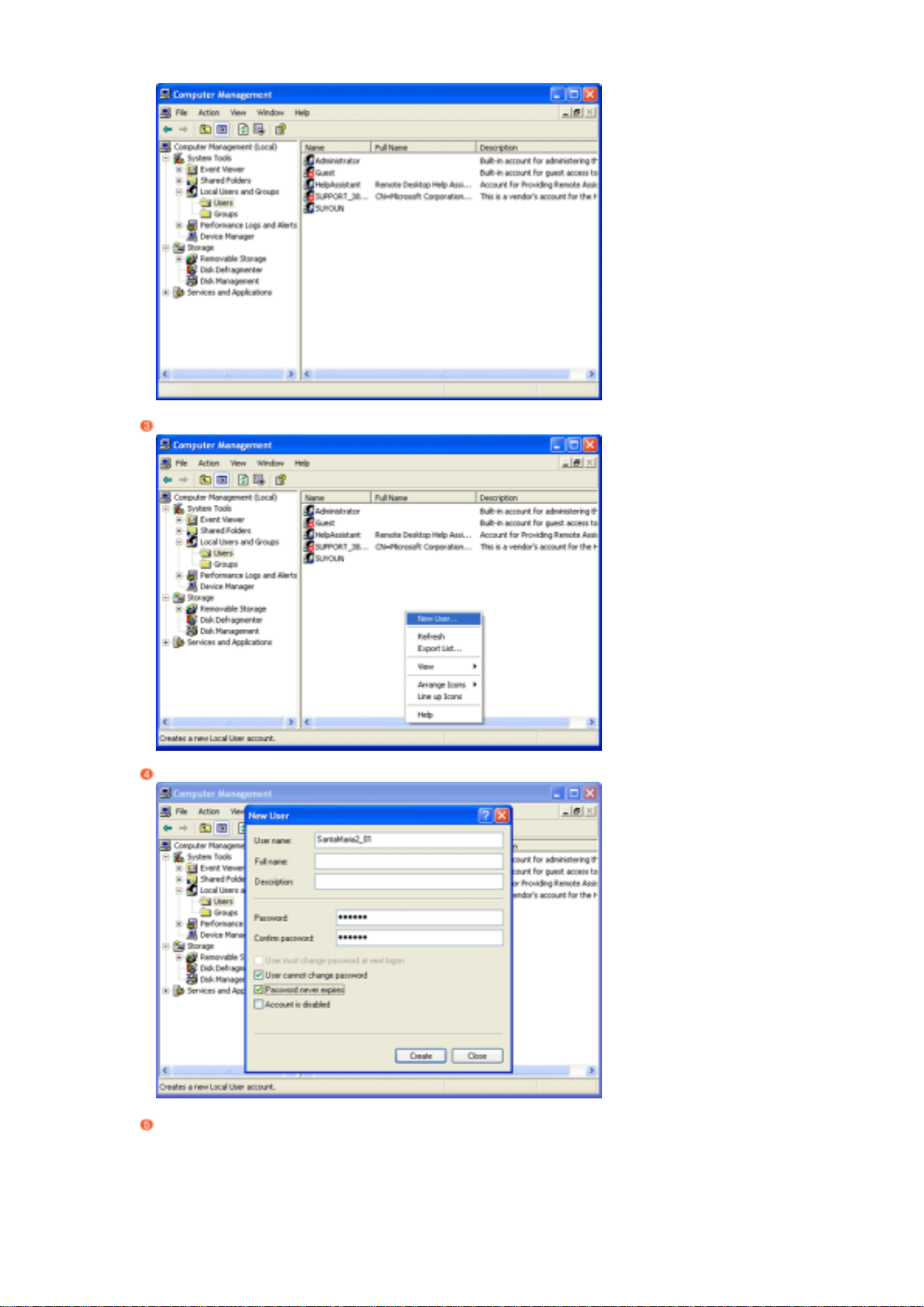
Fare clic con il pulsante destro del mouse e selezionare 'New User' (Nuovo utente).
Immettere il nome utente, la password e le proprietà e selezionare 'Create' (Crea).
Verrà creato un nuovo account.
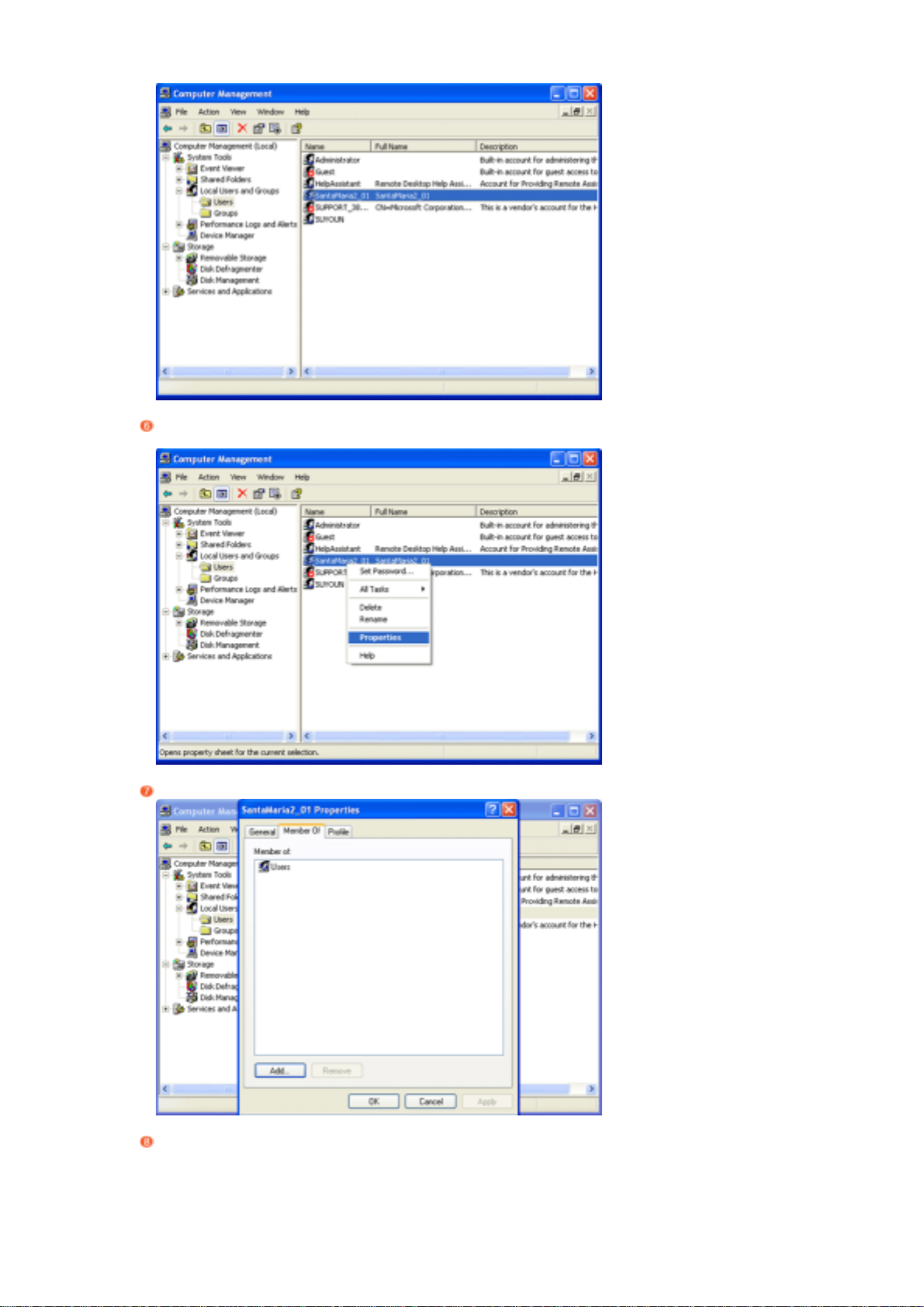
Fare clic con il pulsante destro del mouse sul nuovo account e selezionare
'Properties' (Proprietà).
Selezionare 'Add' (Aggiungi).
Selezionare 'Advanced' (Avanzate).
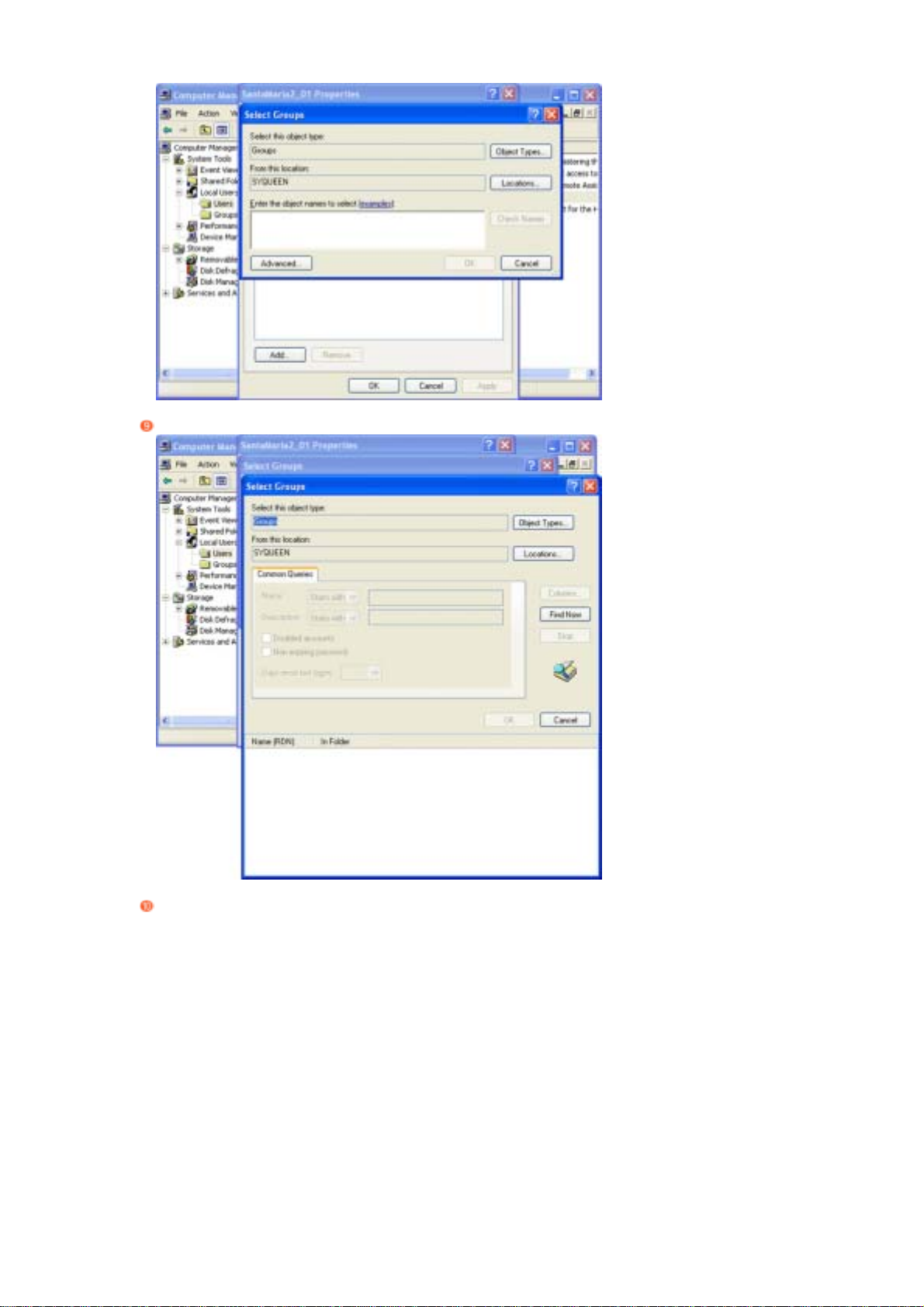
Selezionare il pulsante 'Find Now' (Trova adesso).
Selezionare 'Remote Desktop User' (Utente desktop remoto).
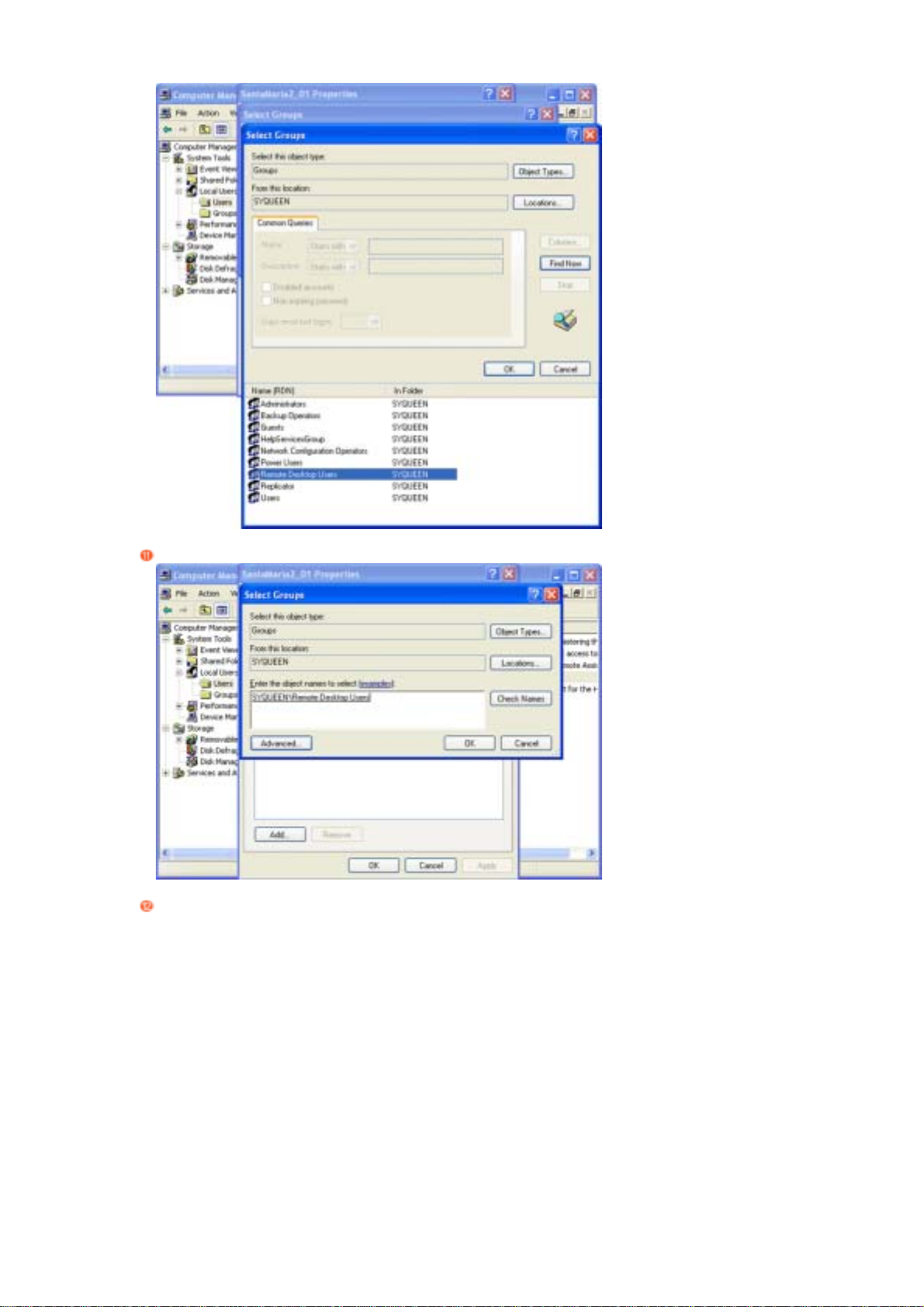
Fare clic su 'OK'.
Il nuovo gruppo verrà visualizzato nell’elenco 'Remote Desktop Users' (Utenti desktop remoti).
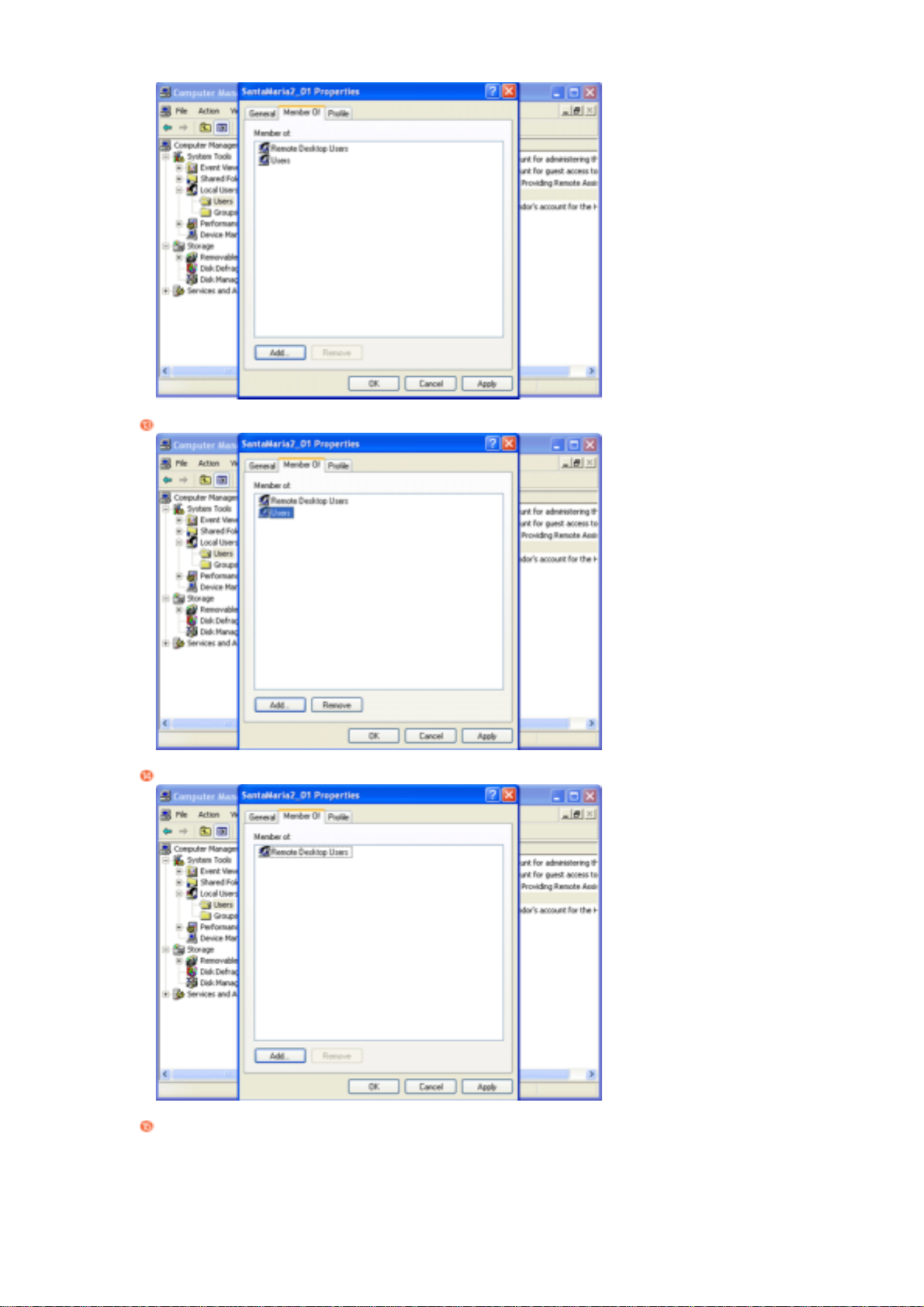
Selezionare un gruppo vecchio e fare clic su 'Delete' (Elimina).
Fare clic su 'Apply' (Applica), quindi scegliere 'OK'.
Verrà creato un nuovo account.
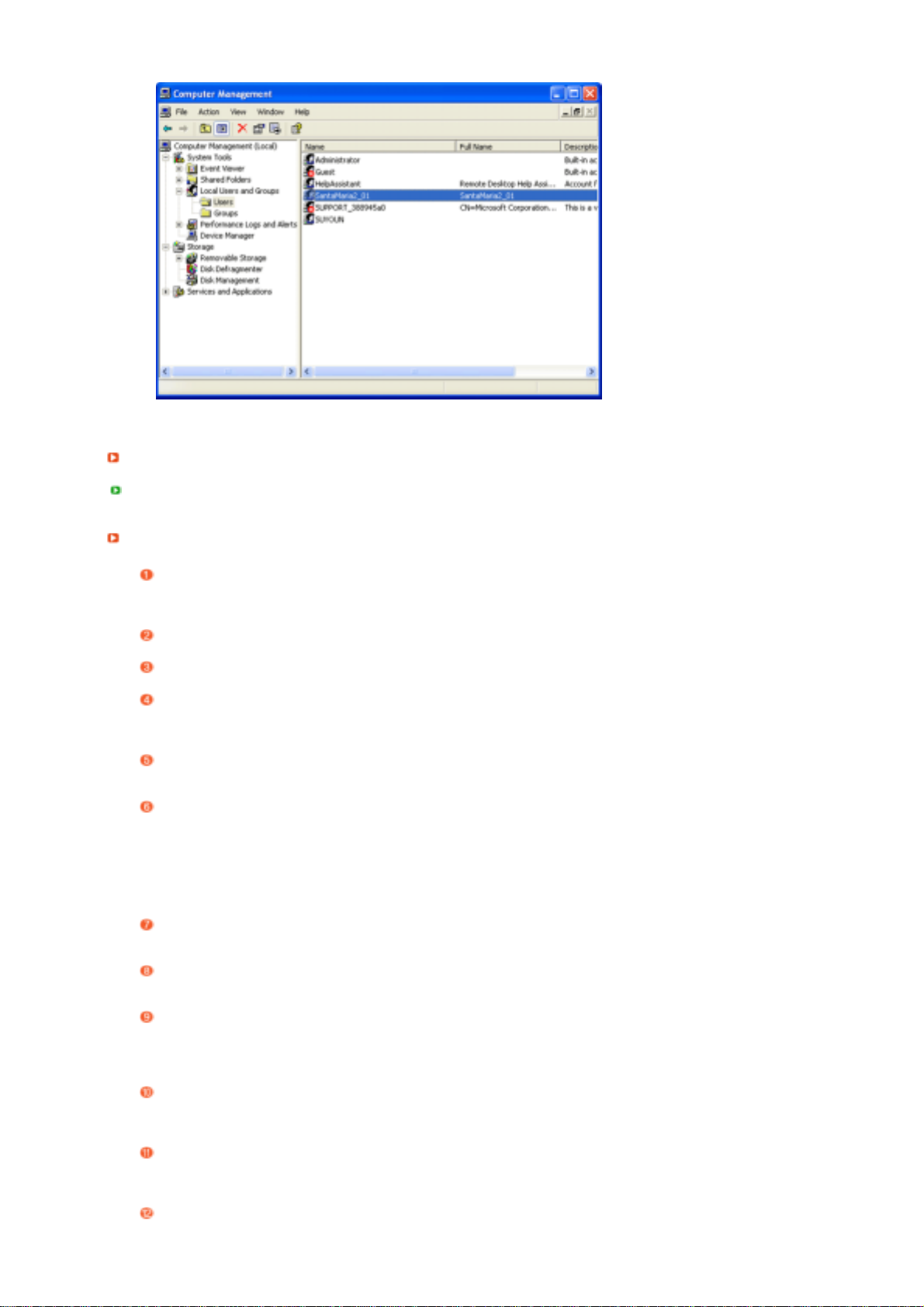
Altre funzioni utili
È possibile condividere con altri utenti un programma installato sul PC host.
Informazioni preliminari
Il PC host deve essere installato con Windows 2000/ 20 03 Se rve r .
Windows XP Home/Professional non supporta l’accesso simultaneo di due utenti.
Se il sistema operativo installato non riconosce il mouse, scollegarlo e collegarlo nuovamente.
MagicNet supporta il formato FAT ma non gli altri formati, compreso NTFS.
Se si scollega un dispositivo esterno durante l’avvio di MagicNet, potrebbe verificarsi un errore.
Scollegare i dispositivi esterni solo quando l’alimentazione è disattivata oppure quando il PC
opera normalmente.
La rotazione automatica può essere utilizzata solo se il monitor è collegato direttamente al PC.
Il monitor non supporta la rotazione automatica.
Limitazioni del sistema operativo Windows 200 0 Se rve r
Il sistema operativo supporta solo una bassa risoluzione del colore (256 colori).
Non supporta la connessione automatica.
Prima di aprire una connessione è necessario immettere il nome utente e la password, anche se
la casella Save Password (Salva password) è selezionata.
Il PC host non è in grado di rilevare i dispositivi USB collegati al monitor.
È possibile utilizzare MagicNet con il telecomando. Tuttavia, si consiglia di utilizzare la tastie ra
USB.
Il sistema operativo di questo prodotto supporta solo l’inglese e il coreano. Le altre lingue
potrebbero non essere visualizzate correttamente.
Se si scollega un dispositivo esterno durante l’avvio di MagicNet in modalità Device (Periferica),
potrebbe verificarsi un errore.
Scollegare/collegare i dispositivi esterni solo quando l’alimentazione è disattivata oppure quando
il prodotto opera normalmente.
Non scollegare il cavo LAN mentre si utilizza la rete (per es: il cavo video).
In caso contrario, il programma attivo potrebbe bloccarsi. Se si verifica questo problema, riavviare
il PC.
Non scollegare i dispositivi USB durante l’utilizzo (ex: il cavo video).
In caso contrario, il programma attivo potrebbe bloccarsi. Se si verifica questo problema, riavviare
il PC.
Quando MagicNet è in funzione, premere il pulsante SOURCE (SORGENTE) per passare a
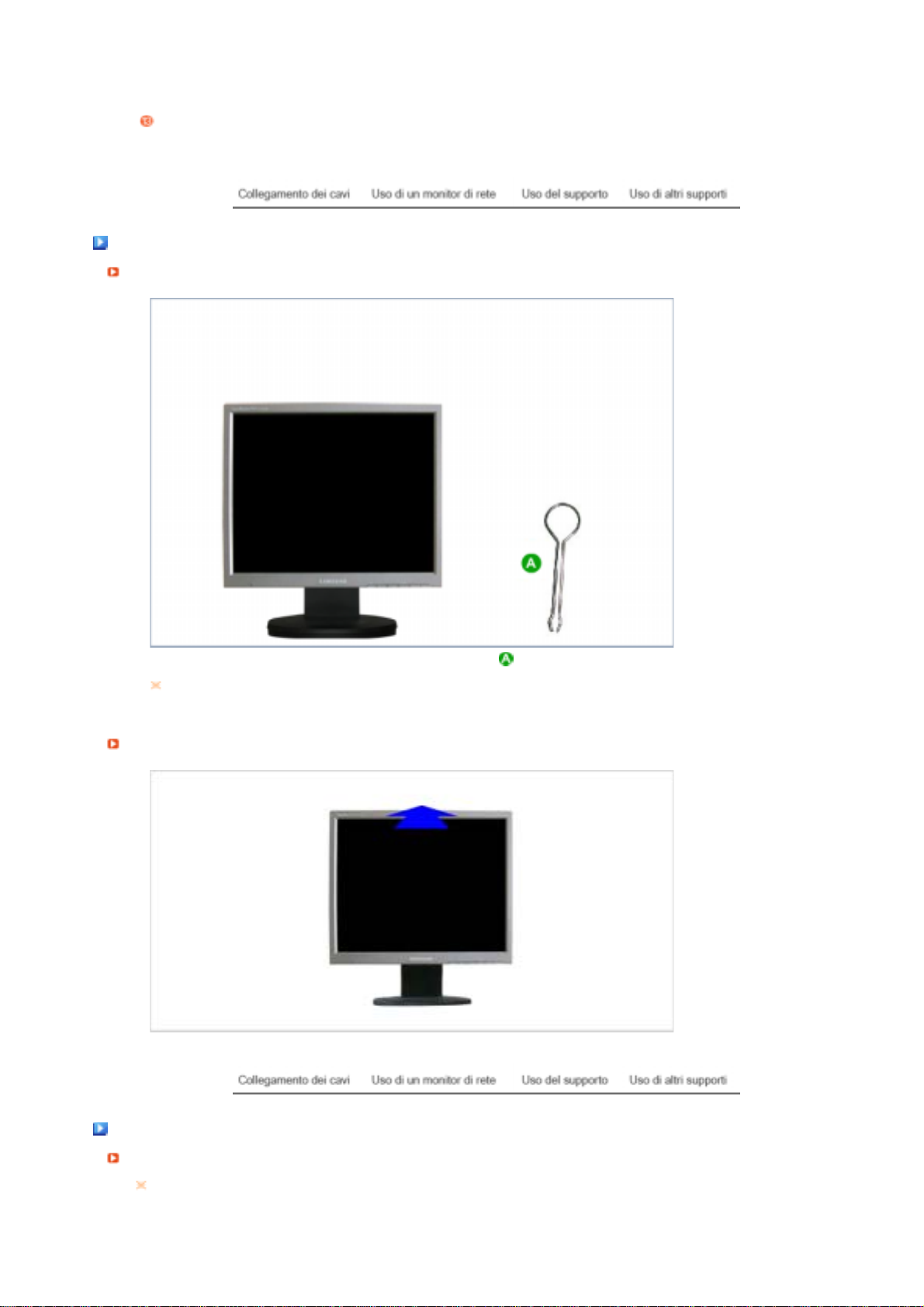
un’altra sorgente video.
La password predefinita del monitor è “000000".
Uso del supporto
Supporto girevole
Fermo per supporto
E' possibile ruotare lo schermo solo quando è sollevato alla sua massima altezza. Non
esercitare una forza eccessiva ruotando lo schermo per non danneggiare l'unità.
Uso del supporto
Uso di altri supporti
Sostituzione della base
Questo monitor accetta piastre di interfaccia 100 mm x 100 mm per supporti compatibili VESA.
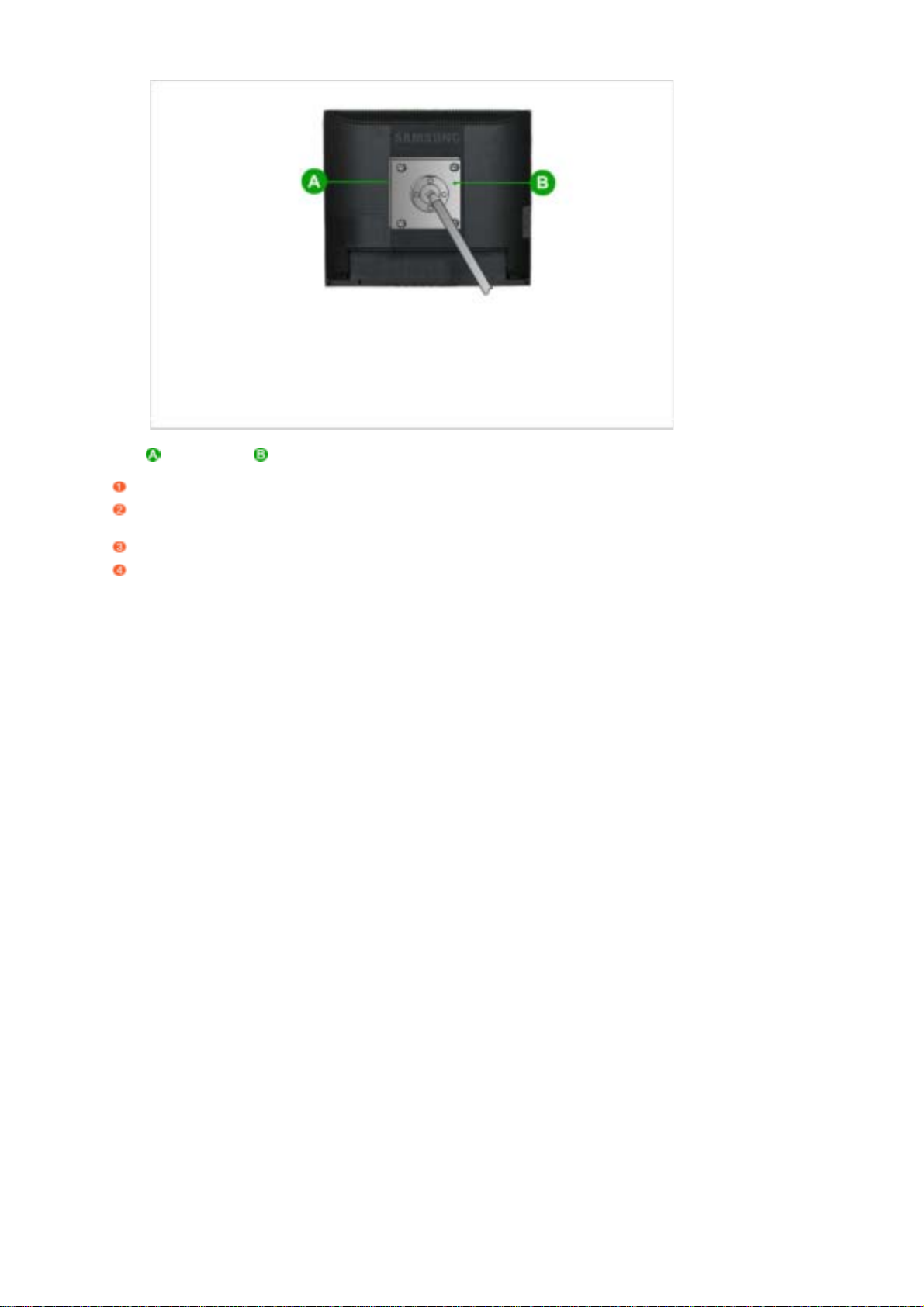
Monitor Piastra di interfaccia del braccio di supporto ( Venduto separatamente )
Spegnere il monitor e scollegare il cavo di alimentazione.
Posare il monitor LCD con la parte anteriore appoggiata su una superficie piana con un cuscino sotto
lo schermo, per proteggerlo.
Rimuovere le quattro viti e quindi togliere il supporto dal monitor LCD.
Allineare la piastra di interfaccia del braccio di supporto con i fori della piastra di fis-saggio al
coperchio posteriore, e fissarla con le quattro viti in dotazione del braccio di supporto, della staffa per
montaggio a muro o di altra base.
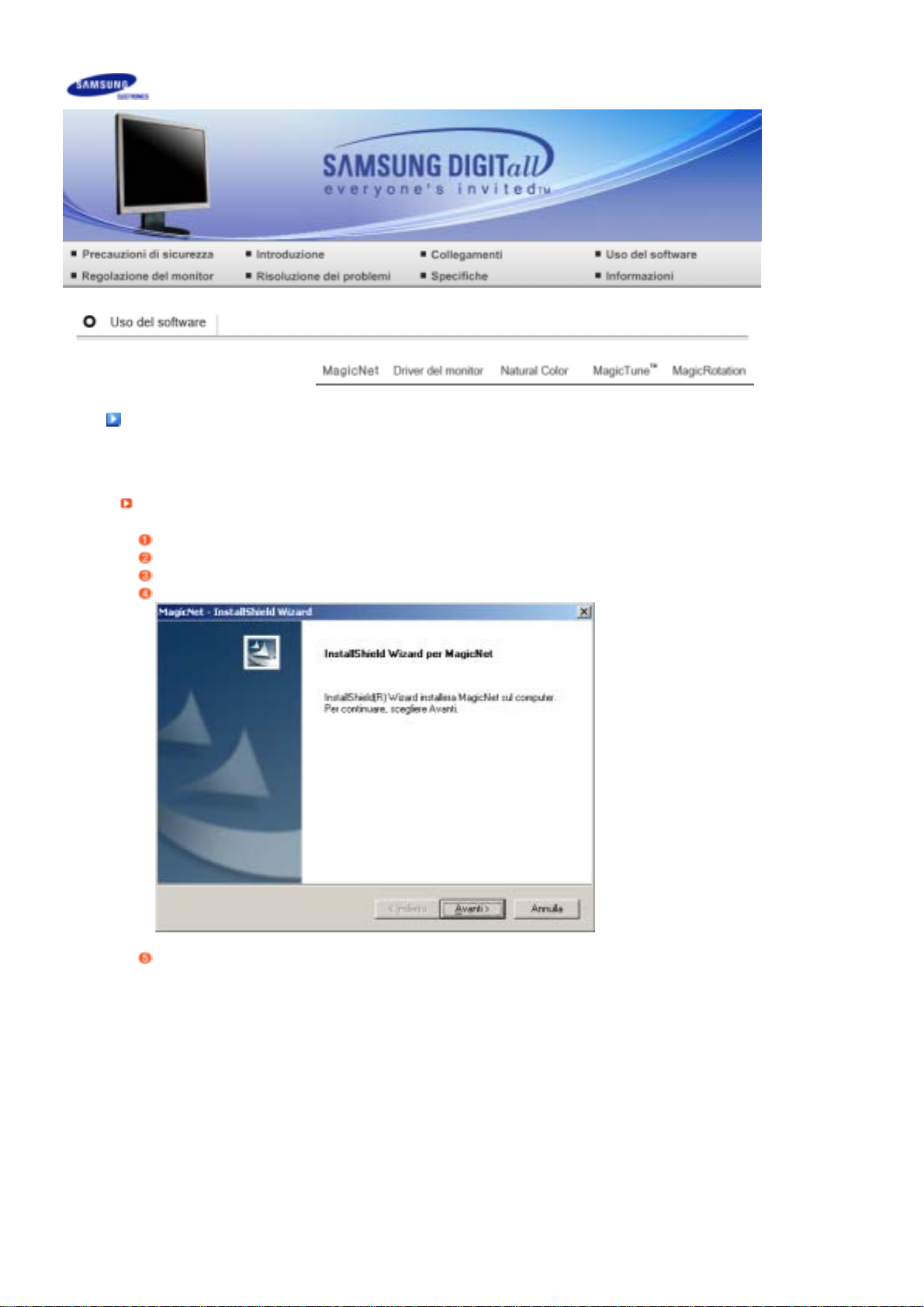
)
MagicNet ( PC host
installazione di MagicNet | MagicNet Guida
installazione di MagicNet
Inserire il CD di installazione nell'unità CD-ROM.
Fare clic sul file di installazione di MagicNet.
Selezionare la Lingua d'installazione, quindi fare clic su "Avanti".
Alla visualizzazione della finestra dell'installazione guidata, fare clic su "Avanti".
Selezionare "Accetto i termini del contratto di licenza" per accettare i termini d'uso.
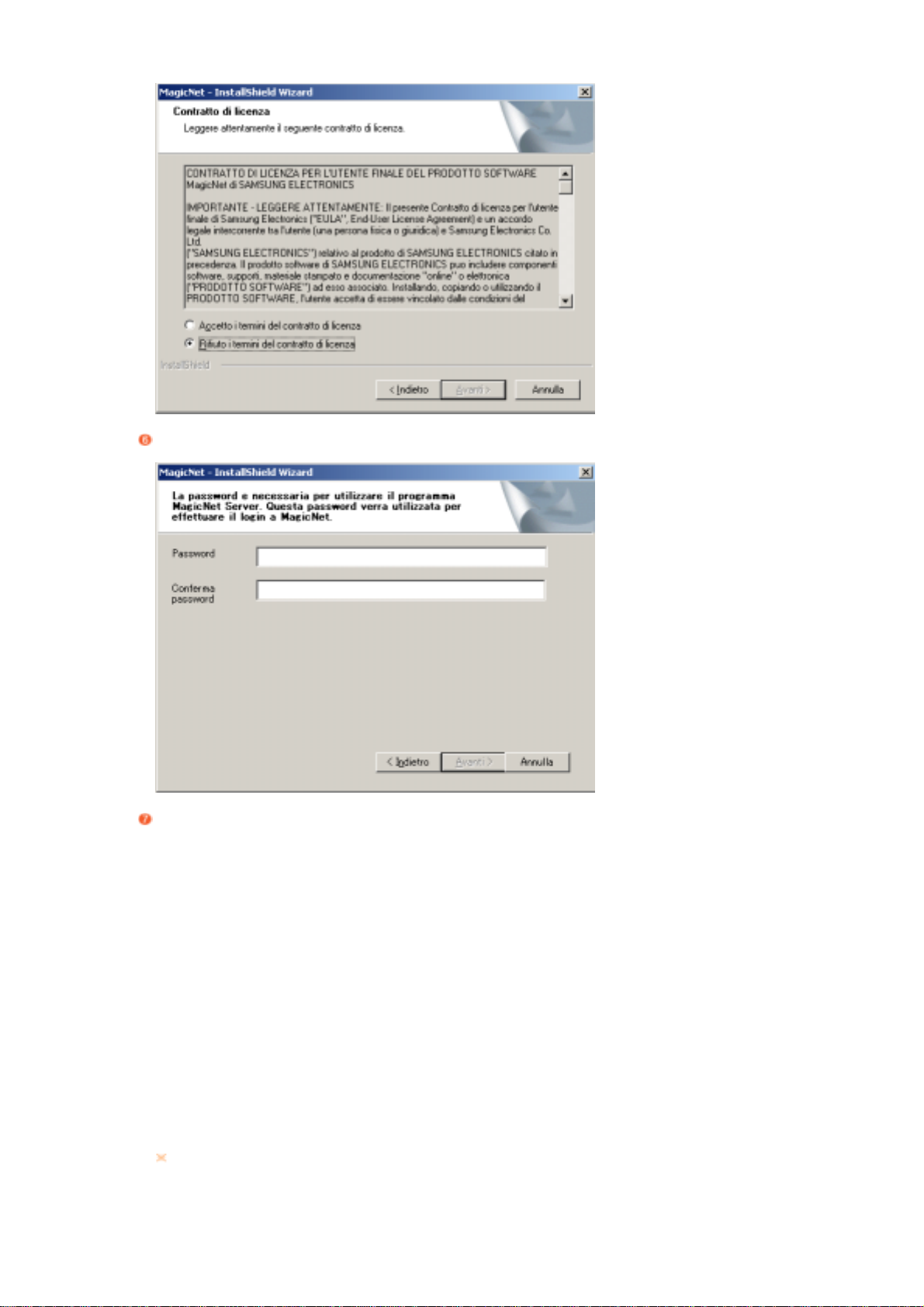
Il programma MagicNet Server richiede di collegarsi. Immettere la password di collegamento.
Quando si è collegati non è possibile cambiare la password.
Selezionare SyncMaster 711ND.
Quando si seleziona un modello integrato, installarlo solo con il formato di integrazione dei
modelli 400Pn/460Pn e 711ND.
Quando si seleziona un modello singolo, alcune funzioni potrebbero non essere utilizzabili.
Pertanto, assicurarsi di installare i programmi appropriati.
